چطور امنیت و حریم خصوصی گوشی اندروید را بهبود دهیم؟

وقتی کسی در دام هکرها میافتد و احساس ناخوشایند دسترسی شخصی غریبه به اطلاعات شخصیاش را تجربه میکند، اولین چیزی که در ذهنش مرور میشود این است که چرا بیشتر مراقب نبودم؟ اما چگونه میتوان امنیت بیشتری برای گوشی هوشمند فراهم کرد تا در چنین شرایطی قرار نگیریم؟
امروزه گوشیهای هوشمند تمام اطلاعات شخصی ما را در خود جای میدهند و بهنوعی رازنگهدار ما محسوب میشوند. اگرچه داشتن حریم خصوصی کامل در هر گوشی هوشمند کمی غیرممکن بهنظر میرسد، تنظیمات زیادی وجود دارد که میتوانید با استفاده از آنها امنیت گوشی را تاحد ممکن افزایش دهید و درز کردن اطلاعات دستگاه را به حداقل برسانید. درادامه، فهرستی از جدیدترین روش های افزایش امنیت گوشی های اندروید را مرور میکنیم.
- بالا بردن امنیت گوشی اندروید
- اطمینان از فعالبودن Play Protect
- فعالسازی Find My Device
- افزودن متن به لاک اسکرین گوشی
- لغو دسترسیهای ویژه
- محدودکردن دسترسی برنامهها به اینترنت در پسزمینه
- فعال کردن قفل سیم کارت (SIM Lock)
- افزایش امنیت لاک اسکرین
- مخفی کردن نوتیفیکیشن در لاک اسکرین
- فعالکردن Spam Protection
- اشتراک گذاری عکس بدون موقعیت مکانی
- غیرفعال کردن Show Passwords
- قطع دسترسی به دوربین و میکروفون
- استفاده از برنامه های امنیتی
- بالا بردن امنیت گوشی سامسونگ
- بالا بردن امنیت گوشی شیائومی
بالا بردن امنیت گوشی اندروید
اجازه بدهید پیش از پرداختن به موارد مهمی که ممکن است از اهمیت آنها بیخبر باشید، رایجترین راهکارهای بالابردن امنیت گوشی اندروید را مرور کنیم تا اگر نکتهای را نادیده گرفتهاید یا فراموش کردهاید، آن را فعال کنید.
- بسیاری از ما برای صرفهجویی در زمان به گوشی اجازه میدهیم رمزهای عبور را ذخیره کند و این امر میتواند عواقب بدی داشته باشد. برای اینکه نیازی نباشد همهی رمزها را بهخاطر بسپرید، میتوانید از اپلیکیشن های مدیریت پسورد نیز استفاده کنید.
- فعالبودن USB Debugging میتواند امنیت گوشی شما را در معرض خطر قرار دهد؛ بنابراین، توصیه میشود این گزینه را تنها در مواقعی که واقعاً به آن نیاز دارید، فعال نگه دارید.
- برای مقابله با ویروسها و نرمافزارهای ناامن، تاحد امکان برنامهها را فقط از فروشگاه Google Play دانلود کنید.
- روت دستگاه بهدلیل غیرفعالکردن برخی از ویژگیهای امنیتی سیستمعامل، خطری امنیتی برای دستگاهتان به شمار میآید؛ پس اگر تخصصی در این زمینه ندارید، خودتان را به دردسر نیندازید.
- روی پیوندهای ناشناس کلیک نکنید؛ چون ممکن است به واسطهی کلیک روی لینک، فرستندهی پیام بتواند به اطلاعات شخصیتان دسترسی پیدا کند.
- برای در امانبودن از ویروسها و بدافزارهایی که بههر طریقی ممکن است به دستگاهتان راه پیدا کنند، از آنتی ویروس های اندروید استفاده کنید.
- با رفتن به Privacy و سپس Permission Manager مجوز تمام برنامهها را بررسی کنید و اگر به مورد مشکوکی برخورد کردید، مجوز آن را غیرفعال کنید.
- برای امنیت هرچه بیشتر، از پینکد یا حسگر انگشت برای قفلکردن گوشی استفاده کنید؛ چراکه بسیار امنتر از حالت Pattern است.
اطمینان از فعالبودن Play Protect
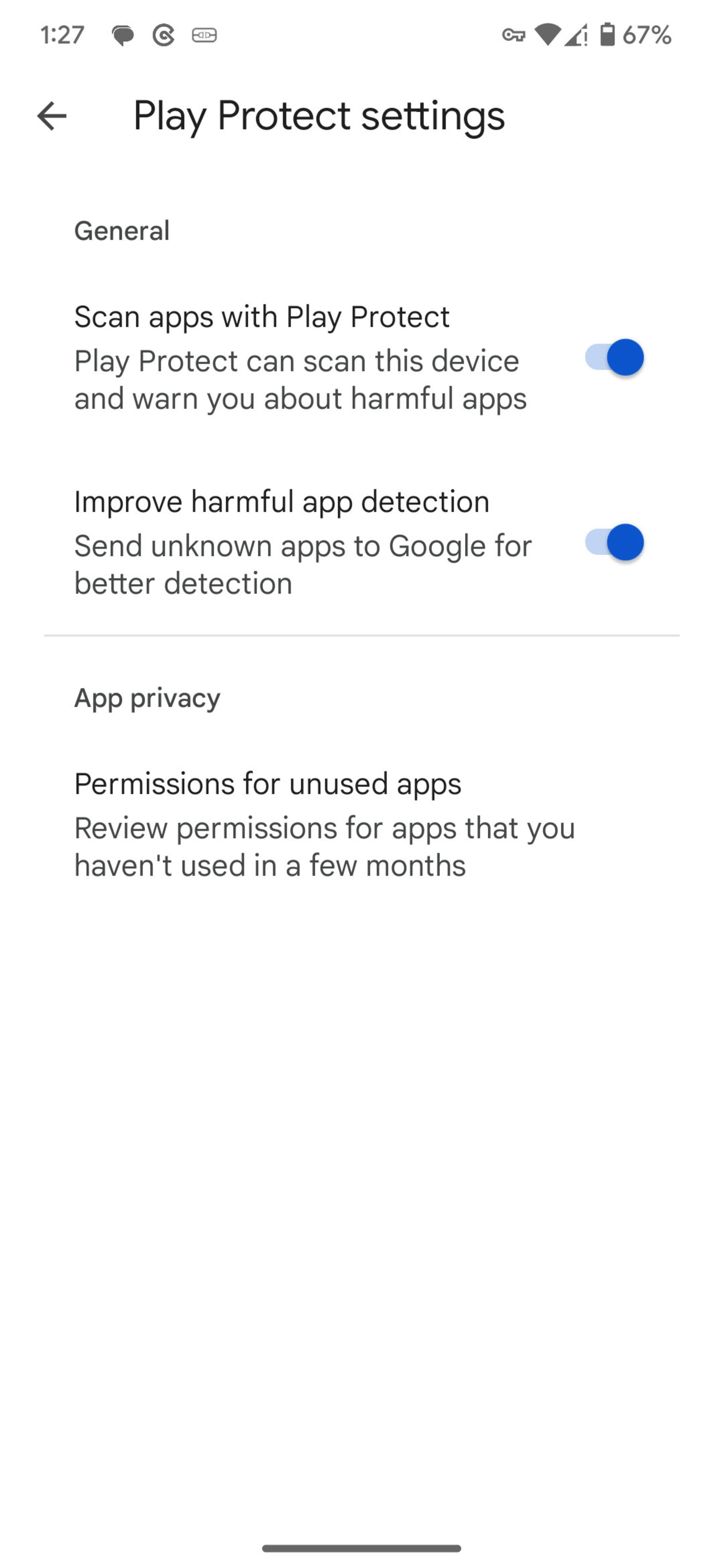
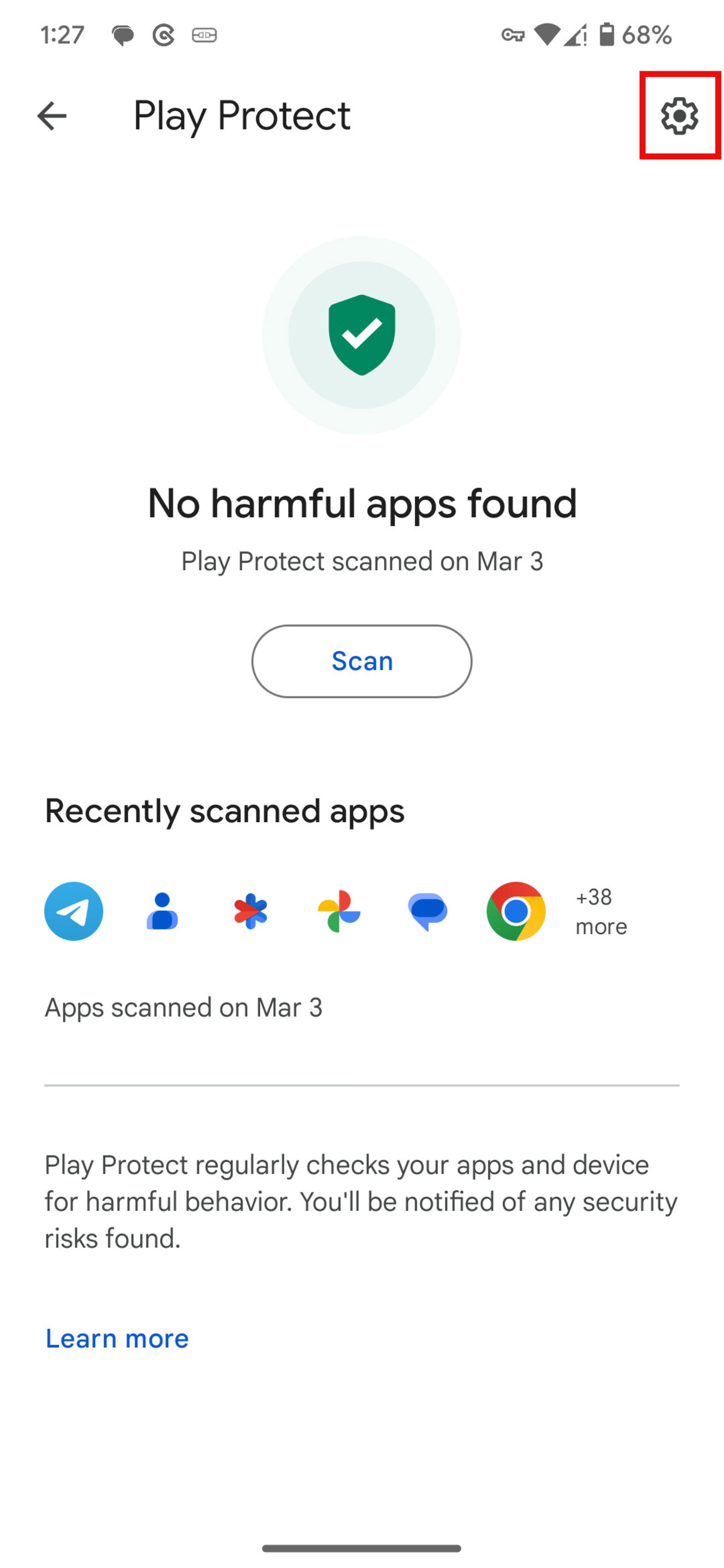
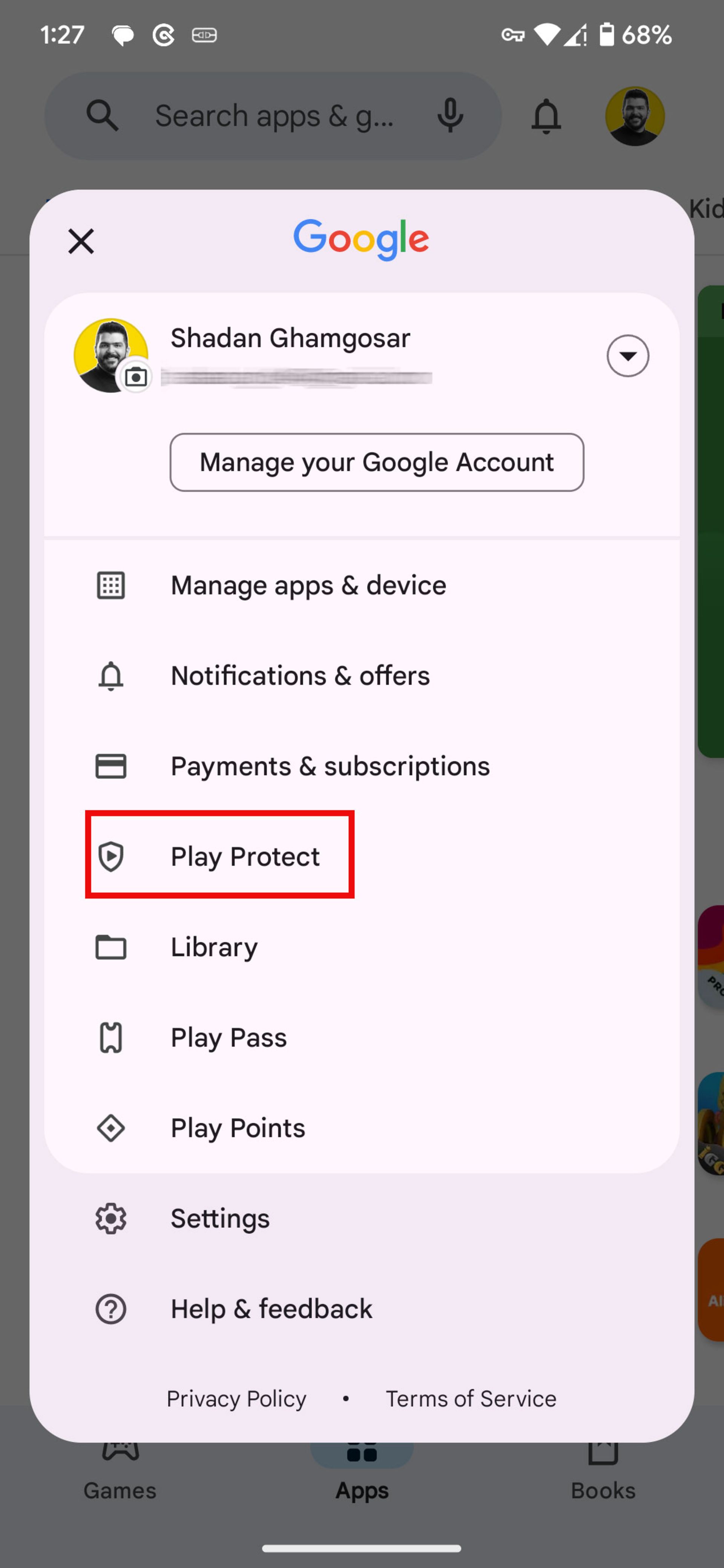
اگر گوشی اندروید بتواند درصورت بروز هر مورد مشکوکی به شما هشدار دهد، تقریباً نصف راه را رفتهاید و بهسرعت میتوانید منابع مشکوک را شناسایی کنید. Play Protect سیستم امنیتی بومی اندروید است که بهطور مداوم تلفن را برای هرگونه نشانهای از عملکرد نادرست برنامهها اسکن میکند و در صورت مشاهدهی موارد مشکوک، به شما اطلاع میدهد.
قابلیت Play Protect قاعدتاً باید بهصورت پیشفرض راهاندازی شده باشد، اما بررسی و اطمینان از فعالبودن آن خالی از لطف نیست. برای این کار، فرایند زیر را پیش ببرید:
- به گوگلپلی بروید و روی تصویر نمایه در گوشهی بالا سمت راست ضربه بزنید.
- Play Protect را انتخاب کنید.
- نماد چرخدنده را لمس کنید و مطمئن شوید هردو گزینه فعال هستند.
فعالسازی Find My Device

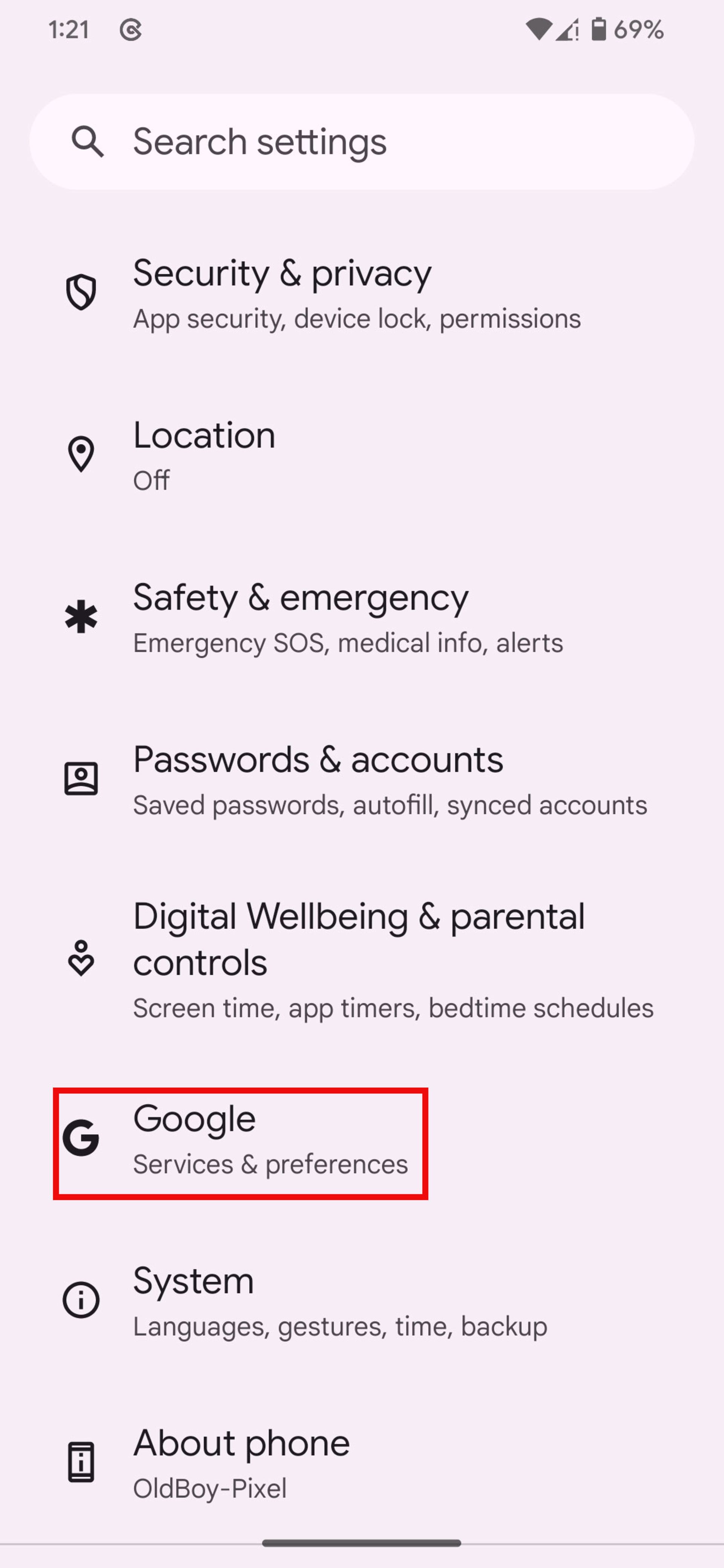
اگر گوشی خود را گم کنید، فعالسازی Find My Device به شما این فرصت را میدهد تا شانس خود را برای پیدا کردن دستگاه امتحان کنید. حتی اگر نتوانید گوشی را برگردانید، حداقل پاک کردن اطلاعات گوشی از راه دور را برایتان آسان میکند و اجازه نمیدهد دست سارق به اطلاعات شخصیتان برسد؛ پس، اگر هنوز به اهمیت این ویژگی فکر نکردهاید، شاید بهتر باشد درمورد آن تجدیدنظر کنید. مراحل فعالسازی Find My Device به روش زیر قابل انجام است:
- برای این کار به Setting و سپس Google بروید.
- Find My Mobile را انتخاب و از روشن بودن آن اطمینان حاصل کنید.
پس از فعال شدن این ویژگی، میتوانید گوشی خود را ردیابی یا از راه دور اطلاعات موجود در آن را حذف کنید. همچنین این گزینه در مواقعی که قفل گوشی خود را فراموش کردهاید میتواند کارساز باشد.
افزودن متن به لاک اسکرین گوشی
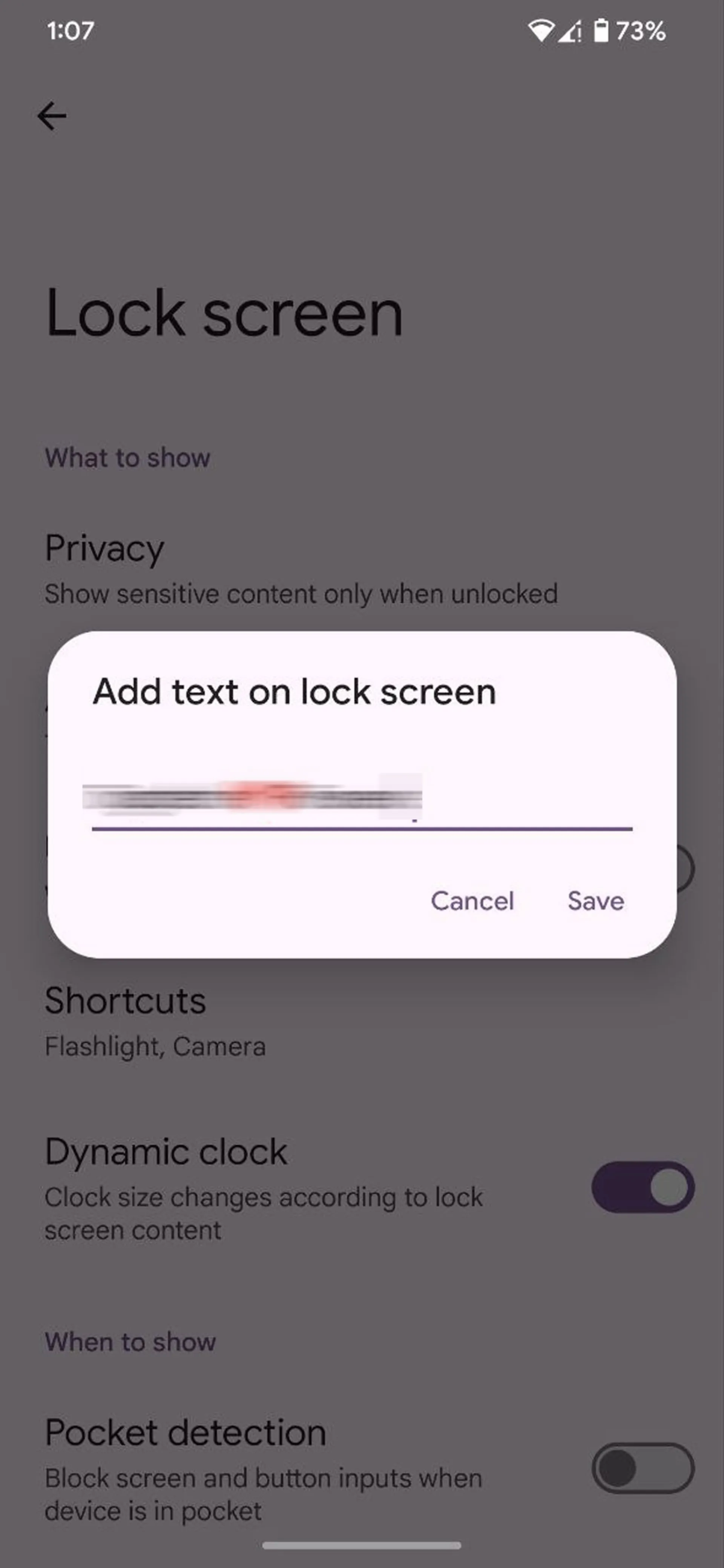
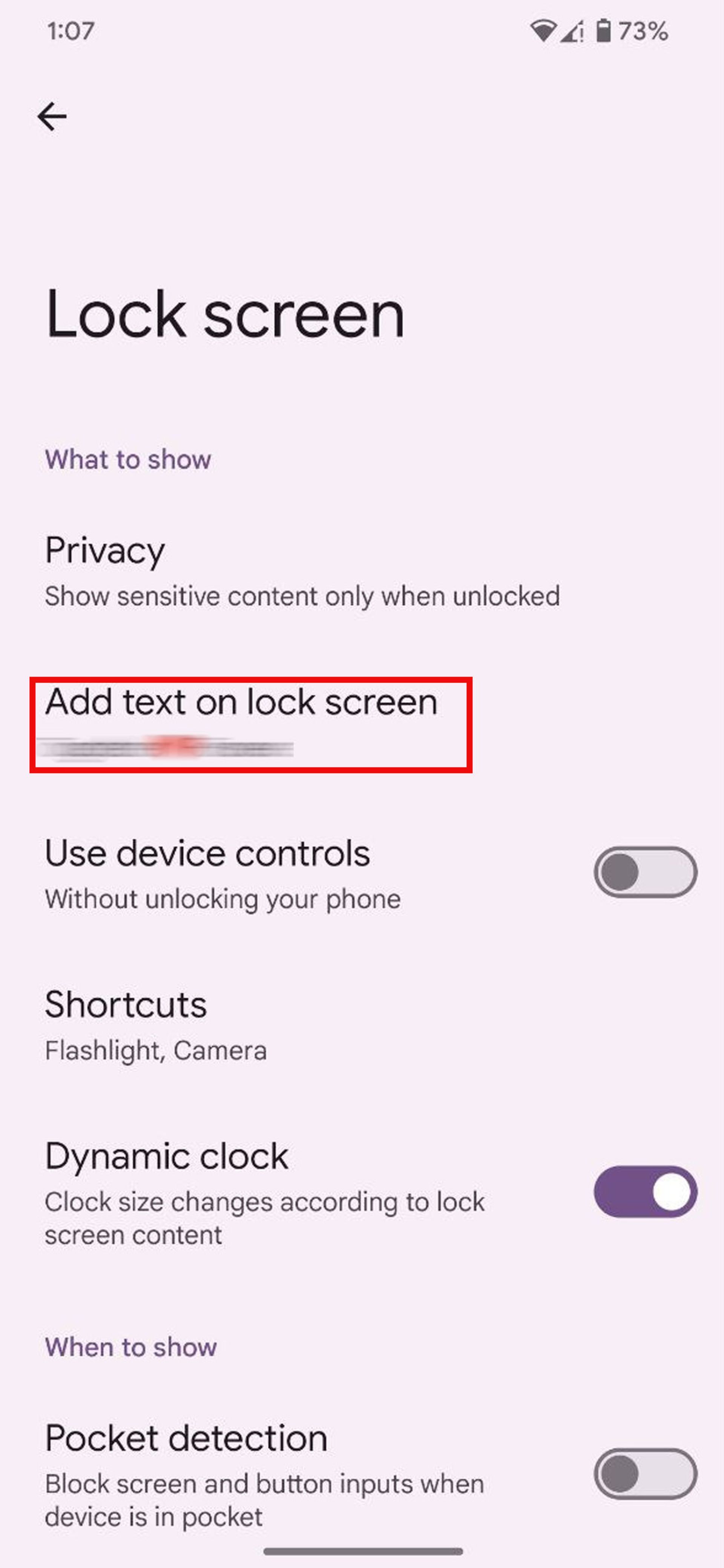
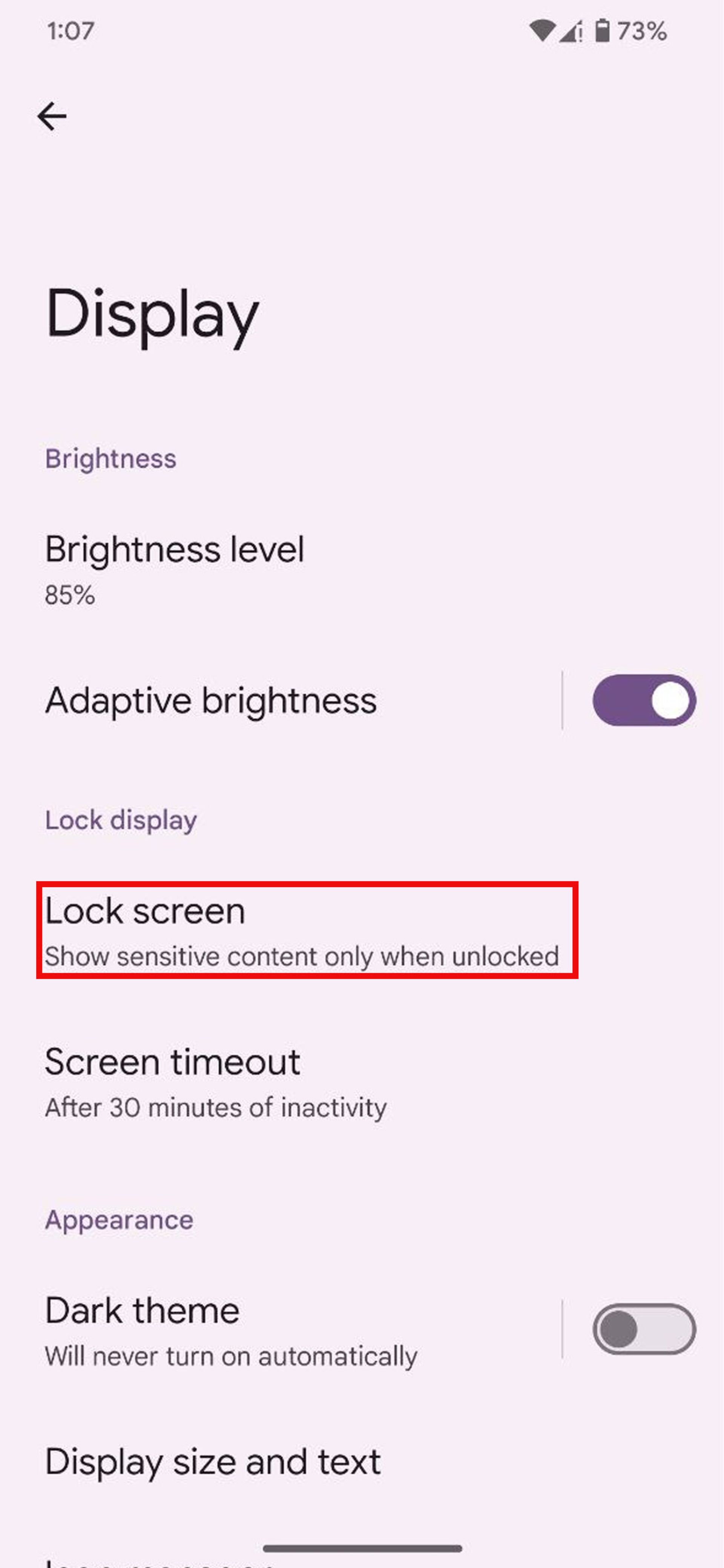
در گوشیهای اندروید میتوانید اطلاعات تماستان را به صفحهی قفل گوشی اضافه کنید تا در شرایطی که گوشی گم میشود، افرادی که آن را پیدا کردهاند، بااستفادهاز این اطلاعات بتوانند با شما تماس بگیرند.
- برای افزودن متن به لاکاسکرین گوشی، به تنظیمات و سپس Display بروید.
- Lock screen را انتخاب کنید.
- با انتخاب Add text on lock screen متن موردنظرتان را وارد کنید و Save را بزنید.
لغو دسترسیهای ویژه
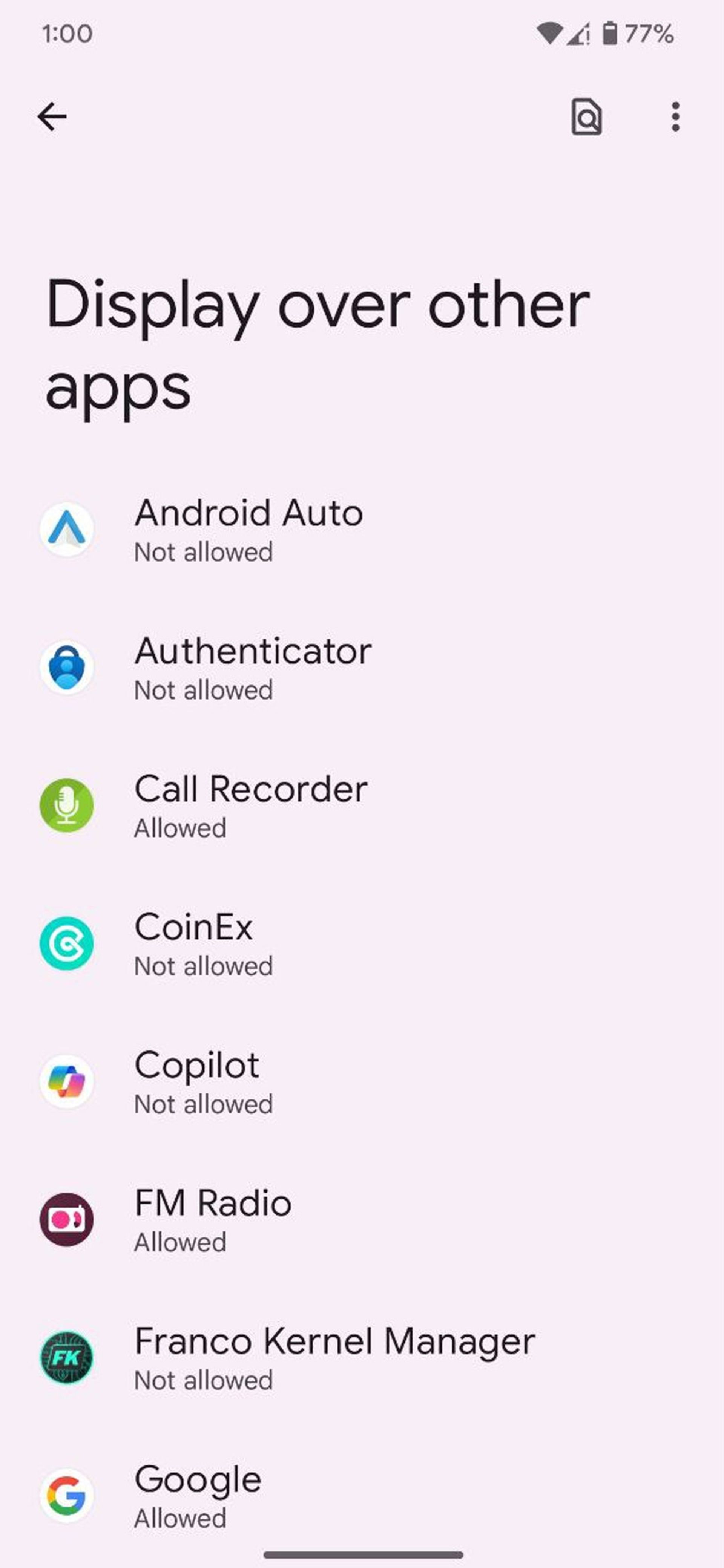
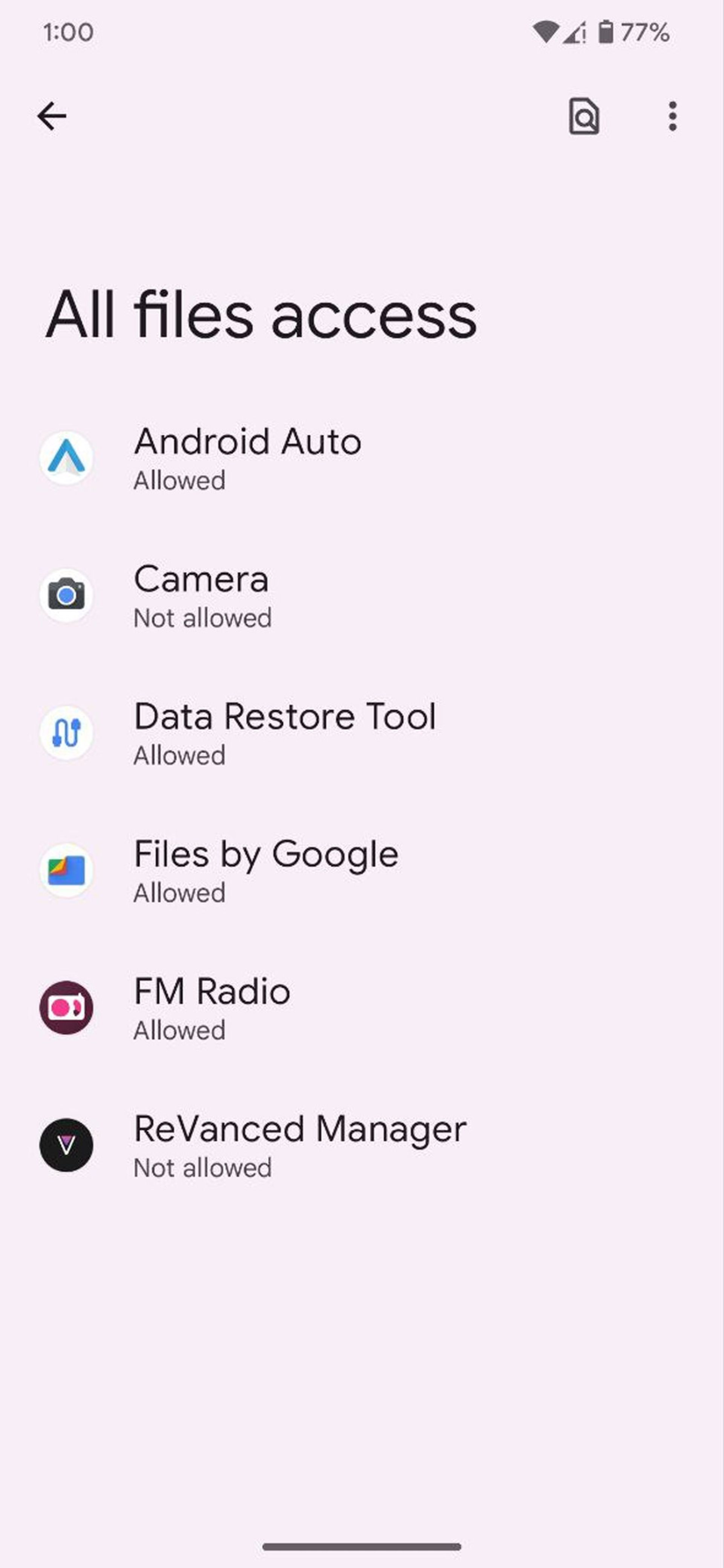
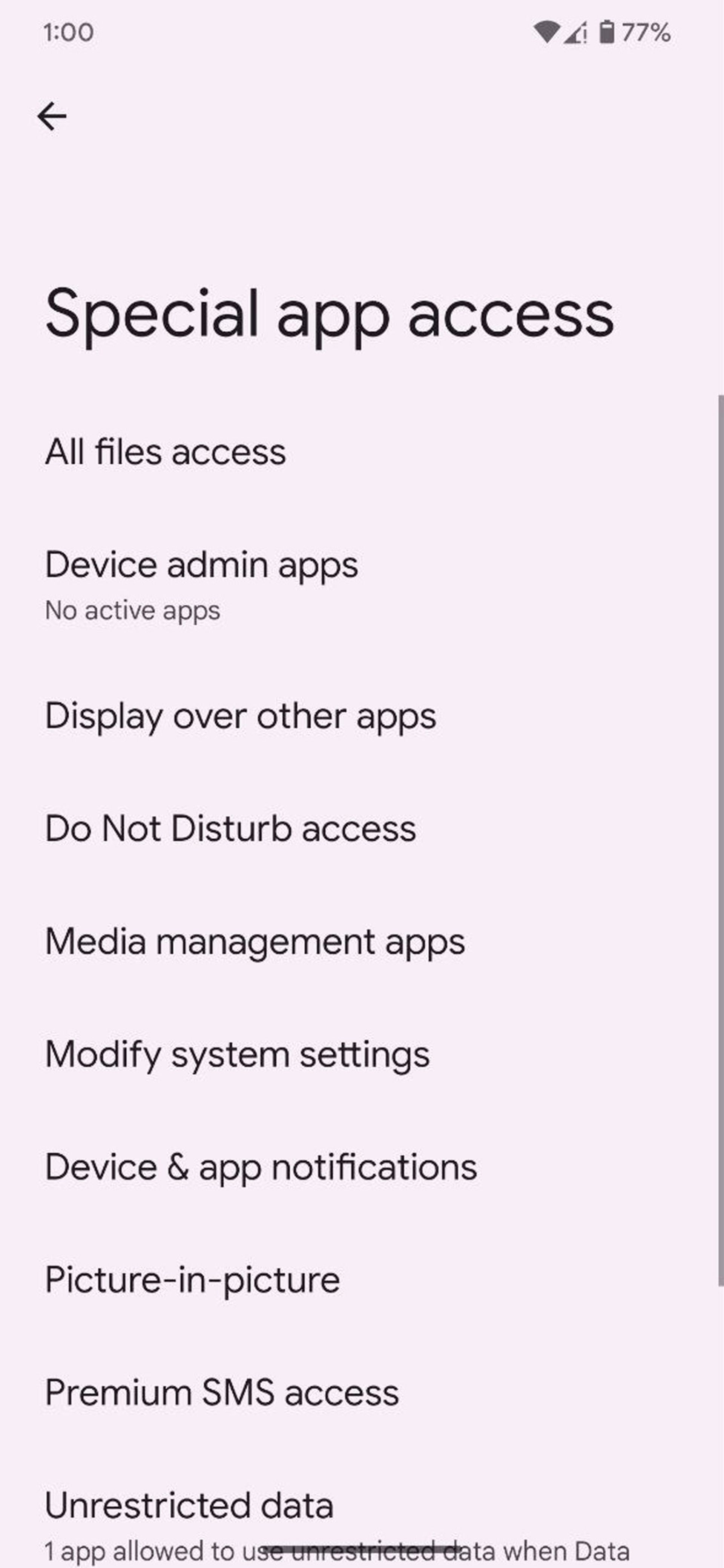
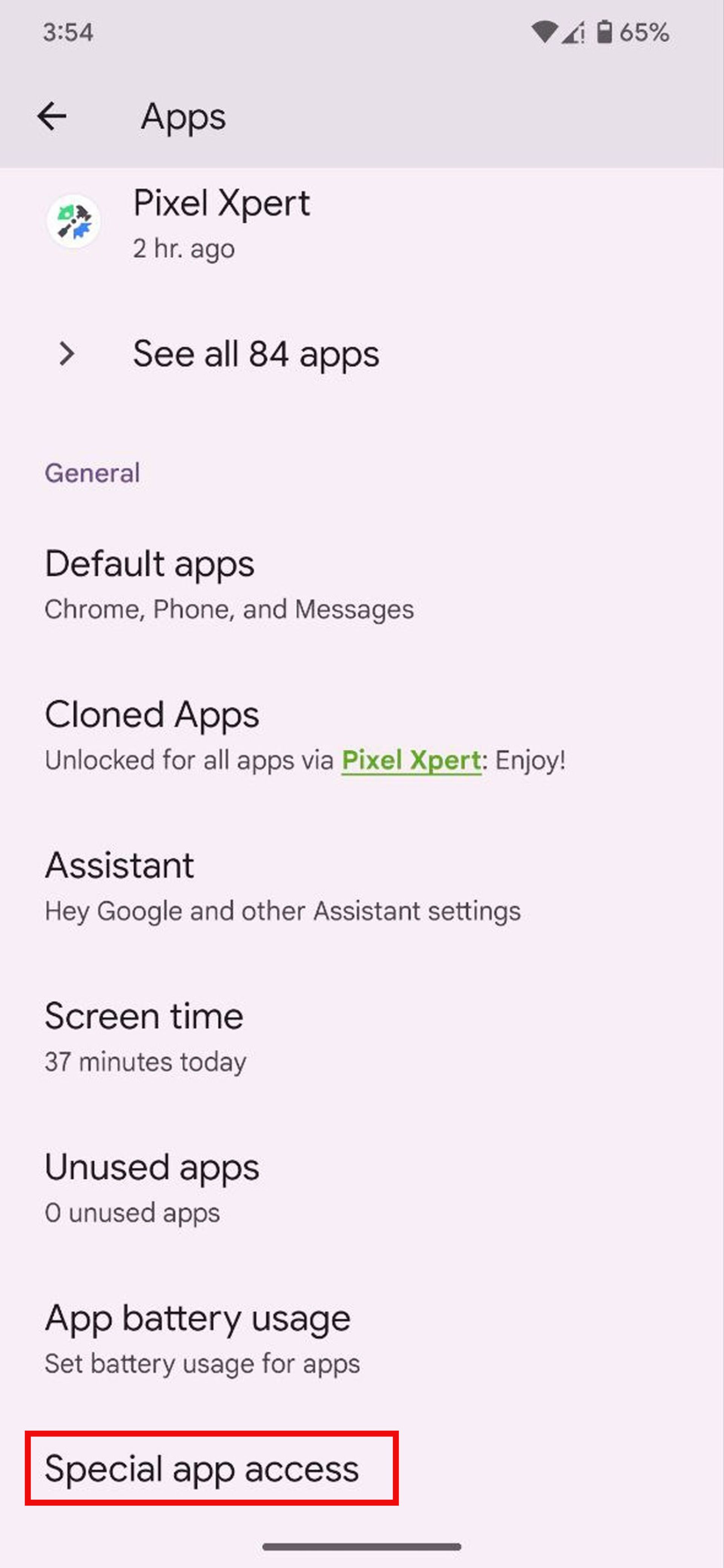
ضرورتی ندارد تمام برنامهها اجازهی دسترسی به مواردی مثل فایلها را داشته باشند؛ برای امنیت هرچه بیشتر گوشی اندرویدتان، بهتر است مجوزهای غیرضروری را برای برنامههای ناشناس یا برنامههایی که مدت زیادی از آنها استفاده نکردهاید، غیرفعال کنید.
- در تنظیمات گوشی به Apps بروید و روی Special app access ضربه بزنید (برای دسترسی به این گزینه در برخی از گوشیها باید نماد سهنقطه را انتخاب کنید)
- در اینجا میتوانید تمام مجوزها را مشاهده کنید؛ برای مثال، در قسمت All files access میتوانید دسترسی برنامهها به فایلهای دستگاه را غیرفعال کنید.
محدودکردن دسترسی برنامهها به اینترنت در پسزمینه
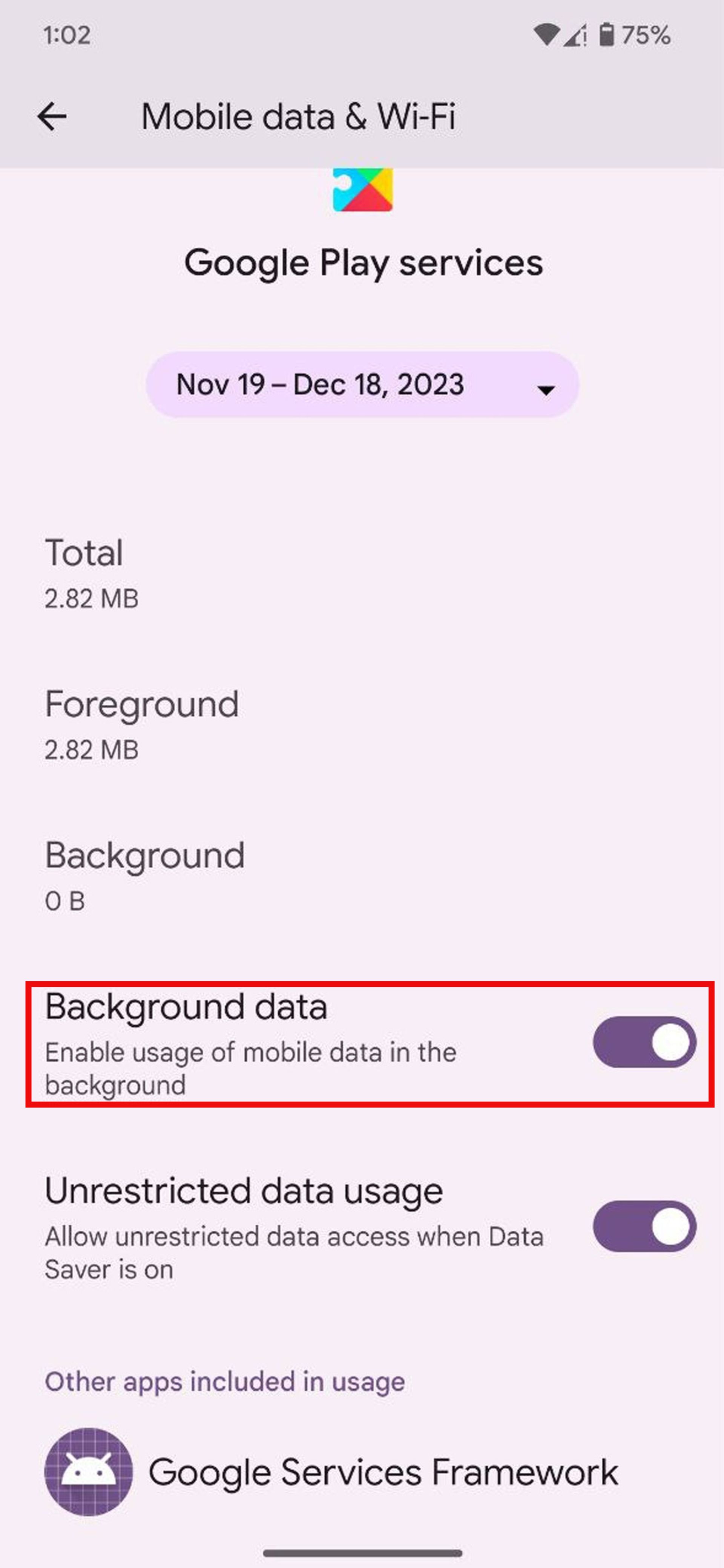
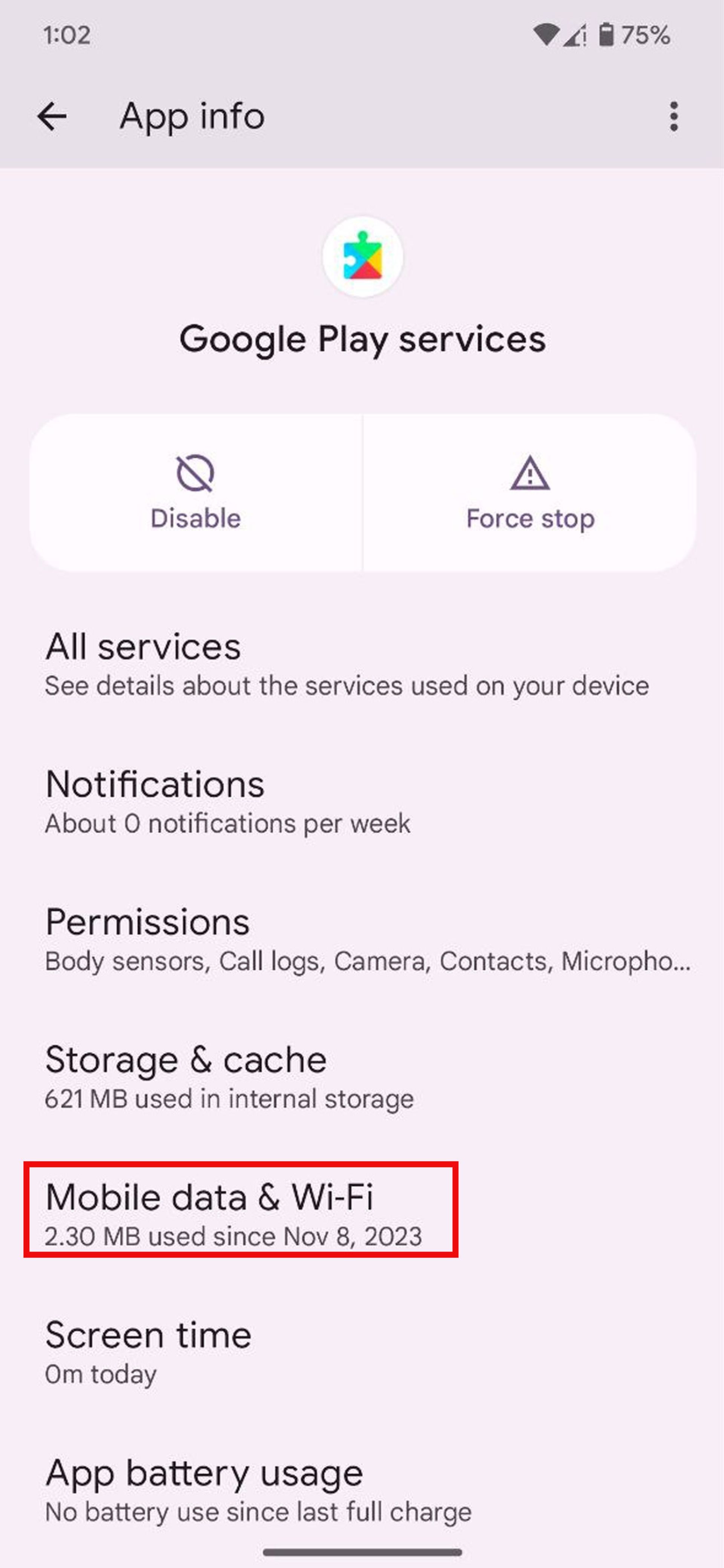
علاوهبر غیرفعال کردن دسترسیهایی مثل فایلها، توصیه میشود دسترسی برنامهها به اینترنت را محدود کنید. غیرفعال کردن این گزینه، علاوهبر اینکه باعث کاهش مصرف داده میشود، احتمال ارسال اطلاعات شخصی به سرورهای شخص ثالث بدون اطلاع شما را به حداقل میرساند. براساس مراحل زیر، میتوانید گزینهی مذکور را برای برنامههای بلااستفاده یا ناامن غیرفعال کنید:
- در تنظیمات گوشی به Apps بروید و روی برنامهی مدنظرتان ضربه بزنید.
- گزینهی Mobile data را انتخاب کنید.
- Background data را خاموش کنید.
فعال کردن قفل سیم کارت (SIM Lock)
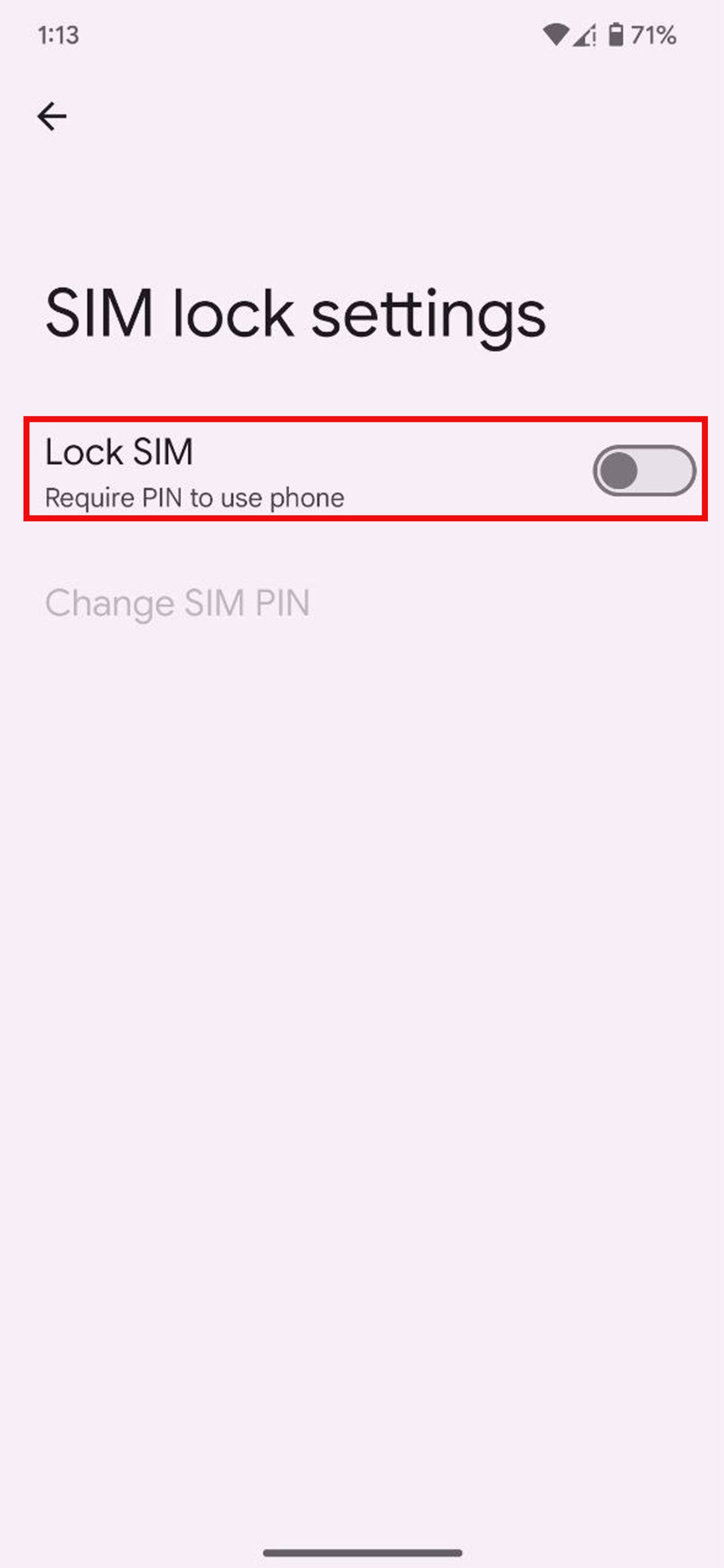
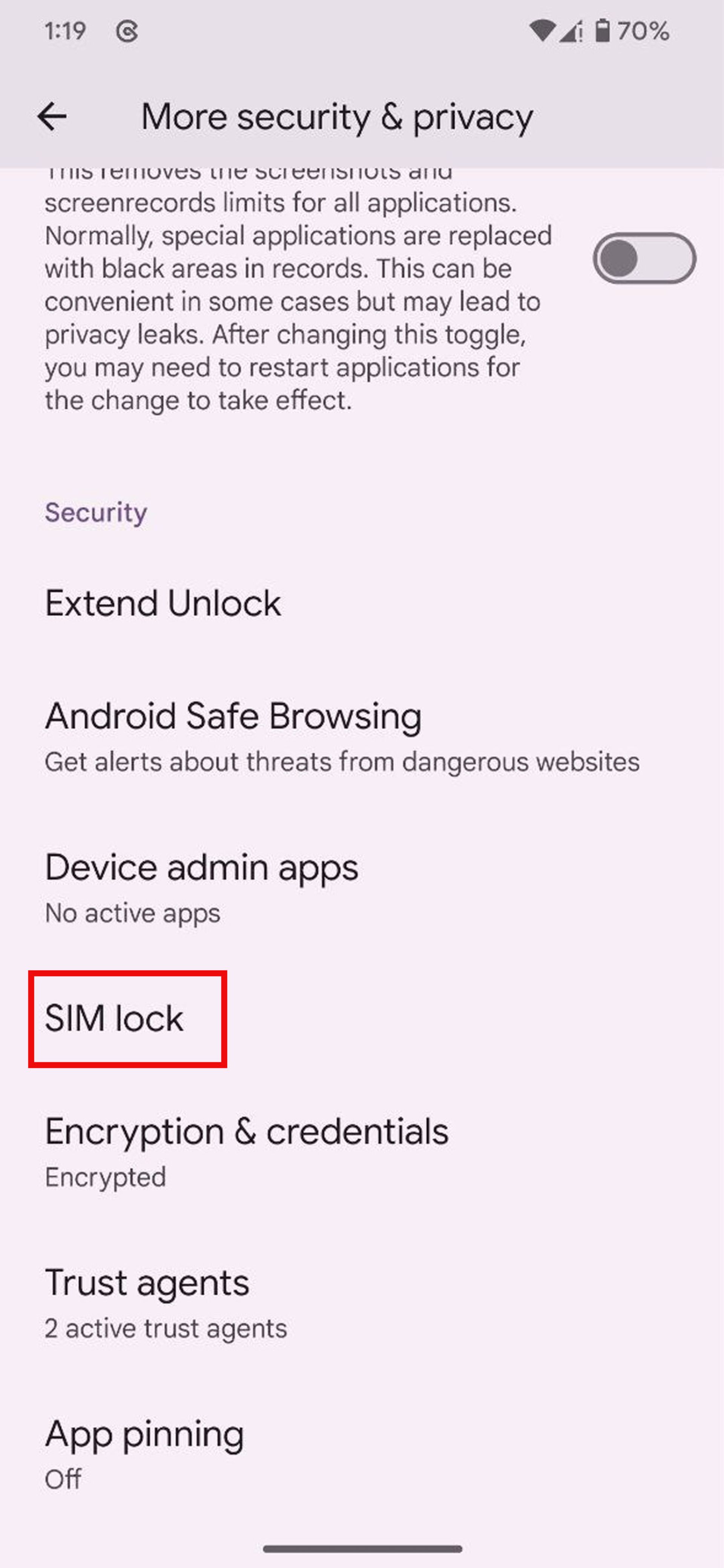

با فعالکردن قفل سیمکارت، اگر شخصی به گوشی شما دسترسی پیدا کند، علاوهبر رمزعبور خود گوشی به رمز عبور سیمکارت نیز نیاز خواهد داشت. در چنین شرایطی، حتی اگر رمزعبور گوشی را بداند، قفل سیمکارت مانع سوءاستفاده از سیمکارتتان خواهد شد.
- برای قفلکردن سیمکارت، در تنظیمات گوشی به Security & privacy بروید.
- روی More security & privacy ضربه بزنید.
- SIM lock را انتخاب و در صفحهی جدید، دکمهی روبهروی این گزینه را روشن کنید.
- پس از انجام این کار، رمز عبور امن و پیچیدهای را وارد و در انتها OK کنید.
افزایش امنیت لاک اسکرین
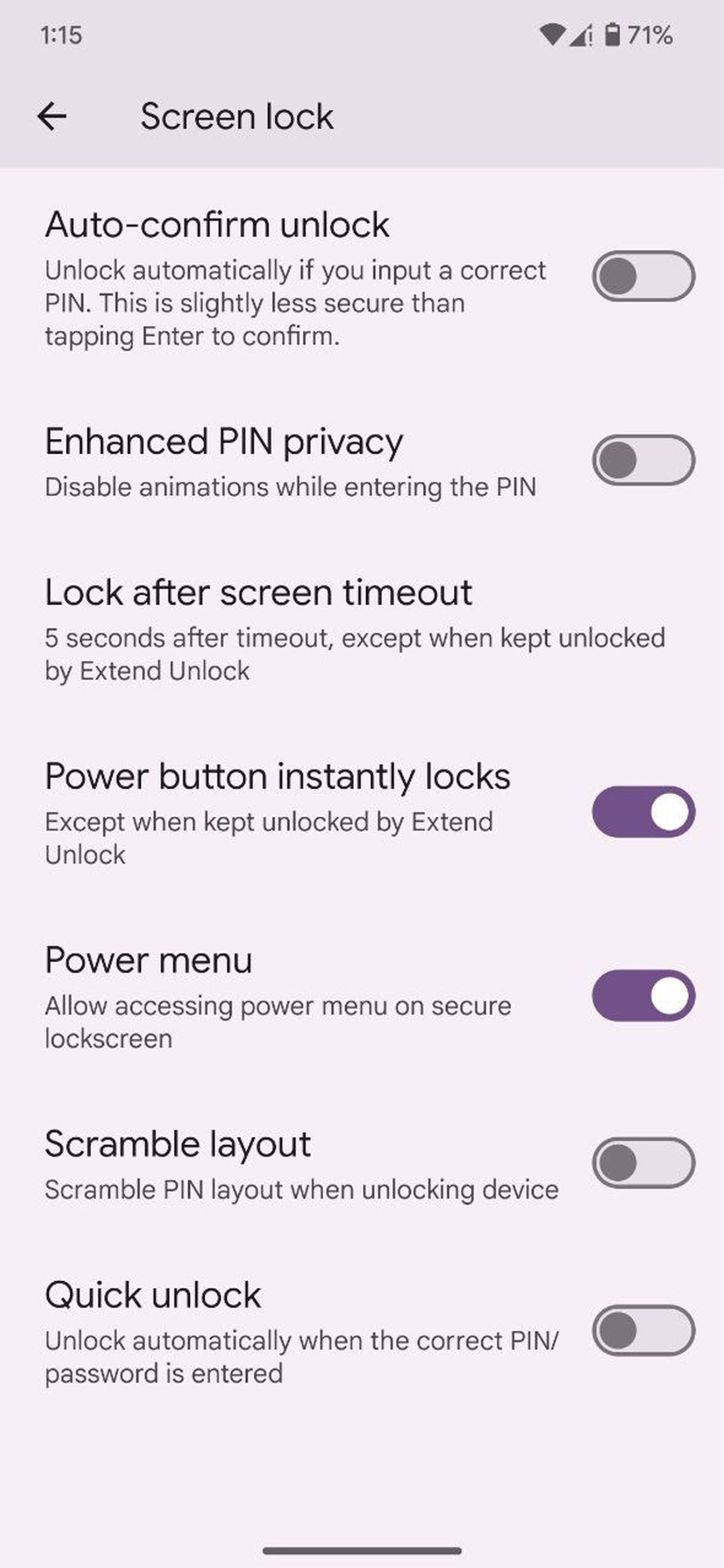
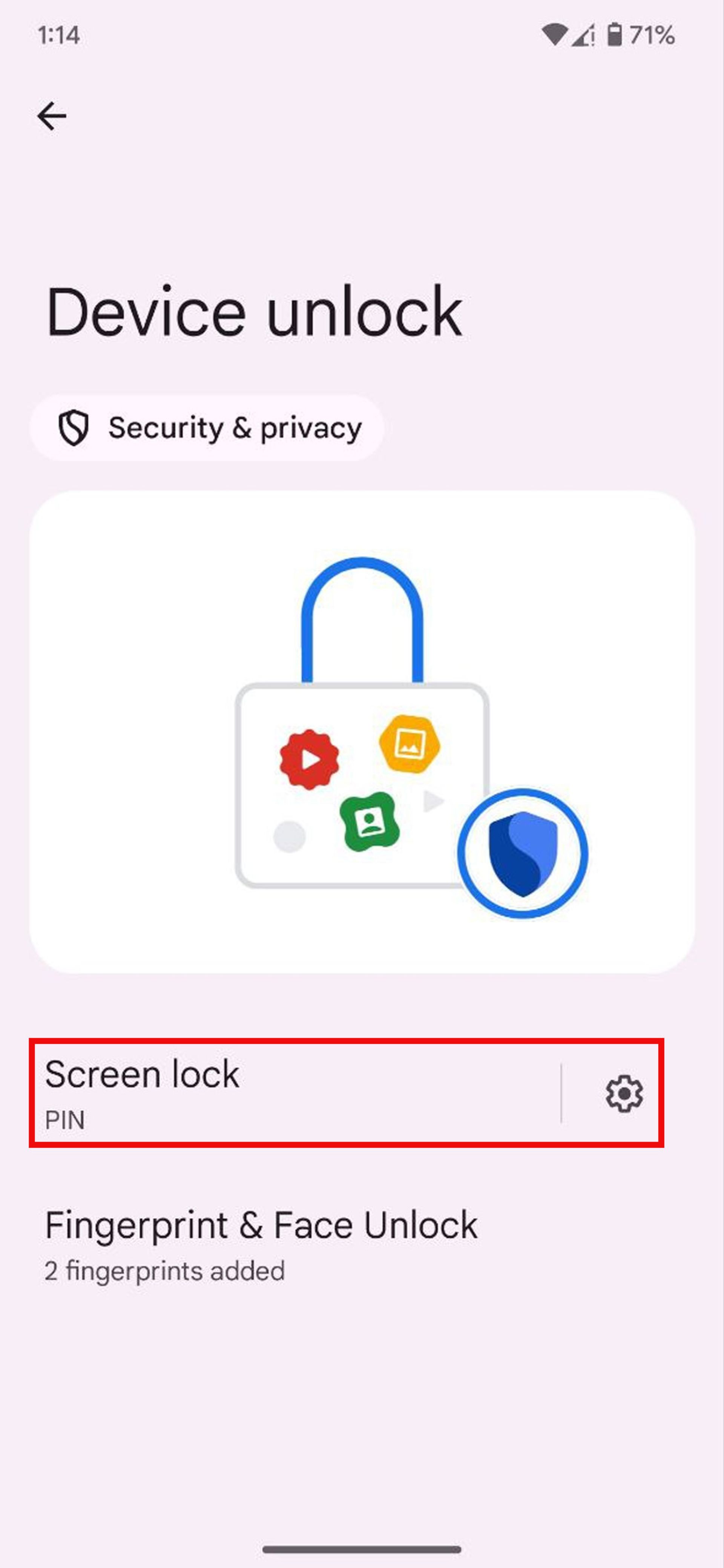
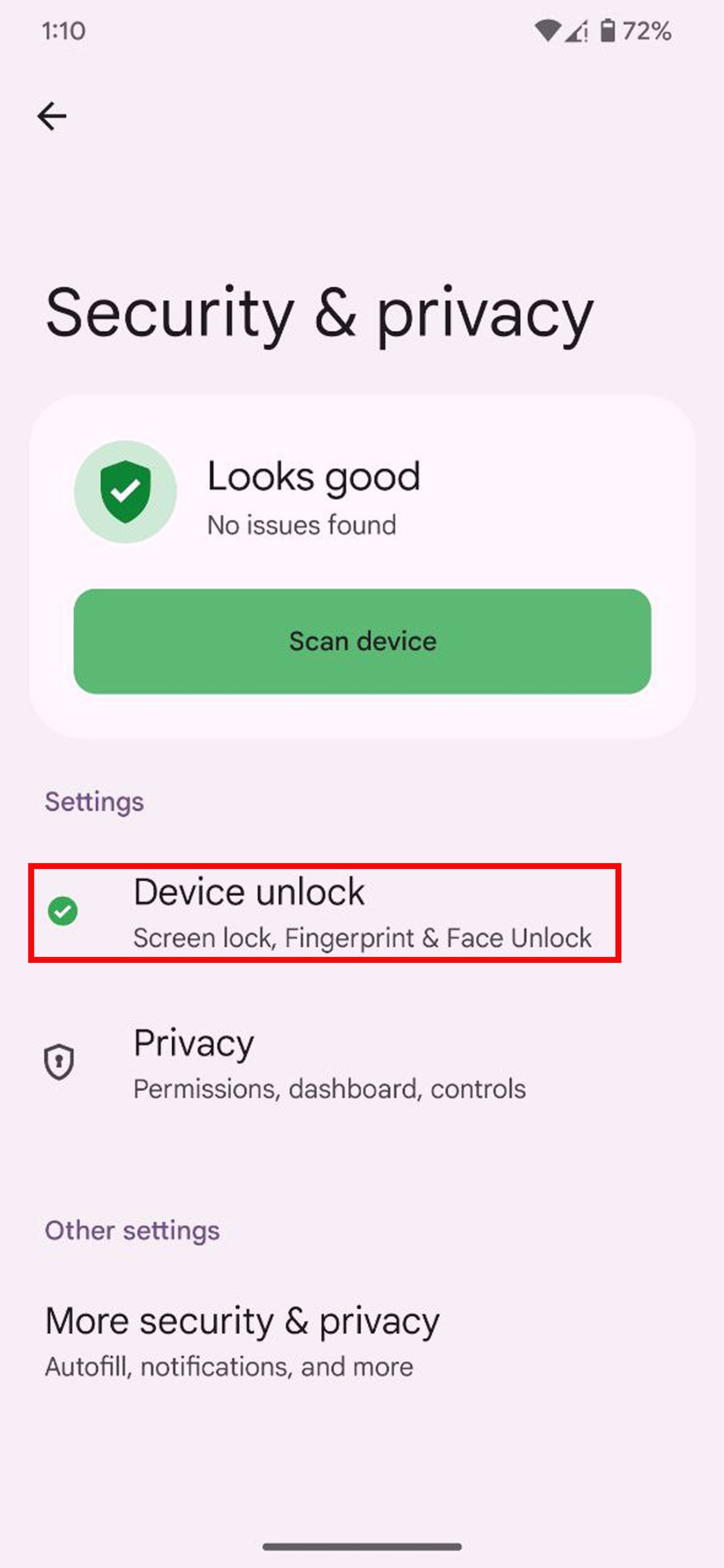
در بخش لاک اسکرین گوشی نیز نکات مختلفی وجود دارد که برای افزایش امنیت هرچه بیشتر گوشی، بهتر است آنها را مدنظر قرار دهید. سعی کنید مدتزمان قفلشدن گوشی پس از خاموششدن صفحه را روی کمترین حالت تنظیم کنید.
اگرچه بازکردن قفل گوشی بهصورت مداوم میتواند کمی آزاردهنده باشد، راهکاری درست برای مواقعی است که گوشی خود را جا گذاشتهاید و قفلشدن سریع گوشی باعث میشود کسی نتواند به اطلاعاتتان دسترسی پیدا کند.
نکتهی دیگر اینکه معمولاً پس از واردکردن رمزعبور، قفل گوشی بهطور خودکار باز میشود؛ ولی اگر گزینهی Auto-conform unlock را غیرفعال کنید، پس از اینکه رمز را وارد کردید، باید گزینهی Enter یا OK را برای تأیید فشار دهید تا قفل گوشی باز شود. بهعلاوه، میتوانید گزینهی Enhanced PIN privacy را غیرفعال کنید تا هنگام واردکردن پینکد، کاراکترها نمایش داده نشوند.
لغو دسترسی به منوی پاور از صفحهی قفل نیز نکتهی مهم دیگری است که اغلب نادیده گرفته میشود. غیرفعالکردن Power menu باعث میشود بدون بازکردن قفل گوشی، امکان خاموشکردن آن وجود نداشته باشد. علاوهبراین، میتوانید دسترسی به وایفای و حالت هواپیما را هم غیرفعال کنید. برای دسترسی به تنظیمات مذکور، مراحل زیر را طی کنید:
- در بخش Security & privacy روی Device unlock ضربه بزنید.
- Screen lock را انتخاب کنید.
- در تنظیمات Screen lock به همهی این موارد دسترسی خواهید داشت.
مخفی کردن نوتیفیکیشن در لاک اسکرین
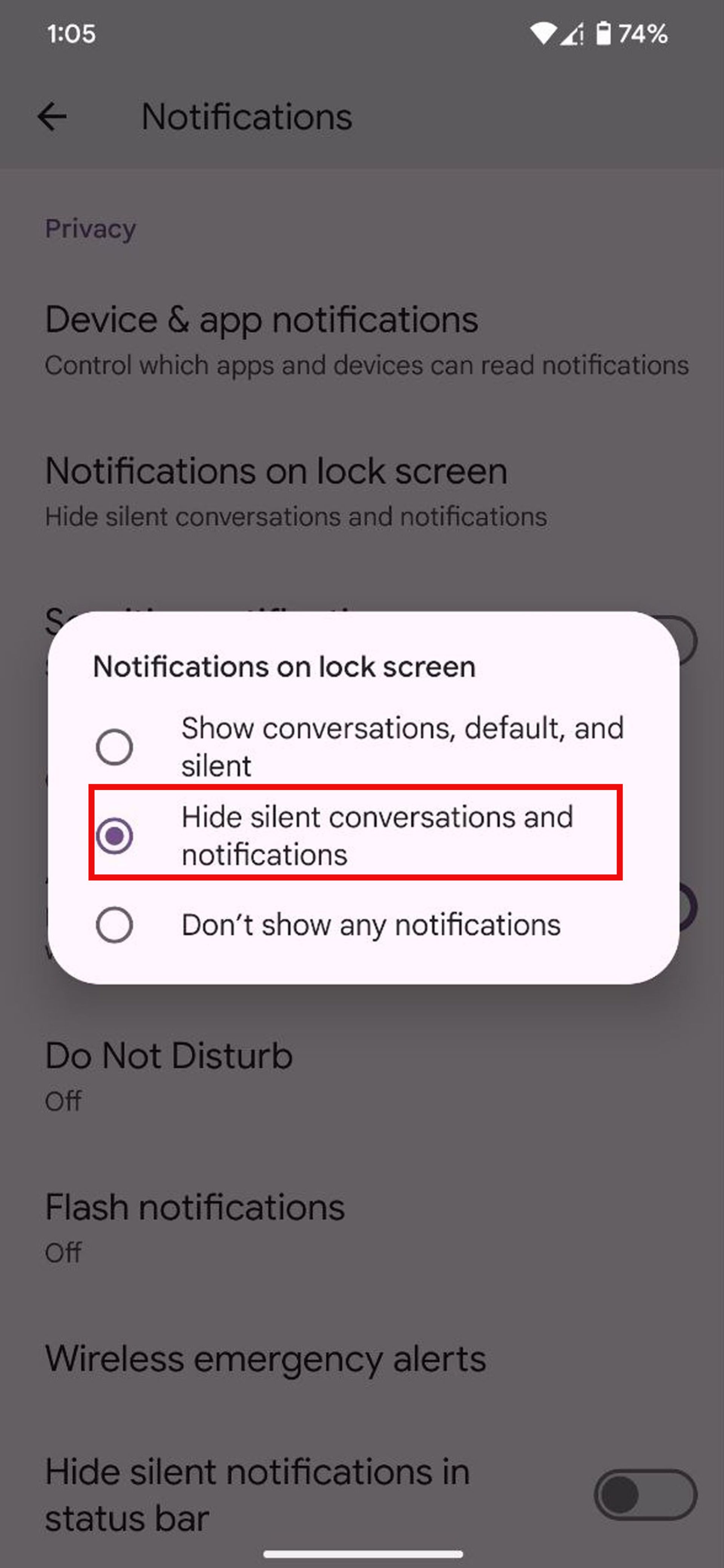
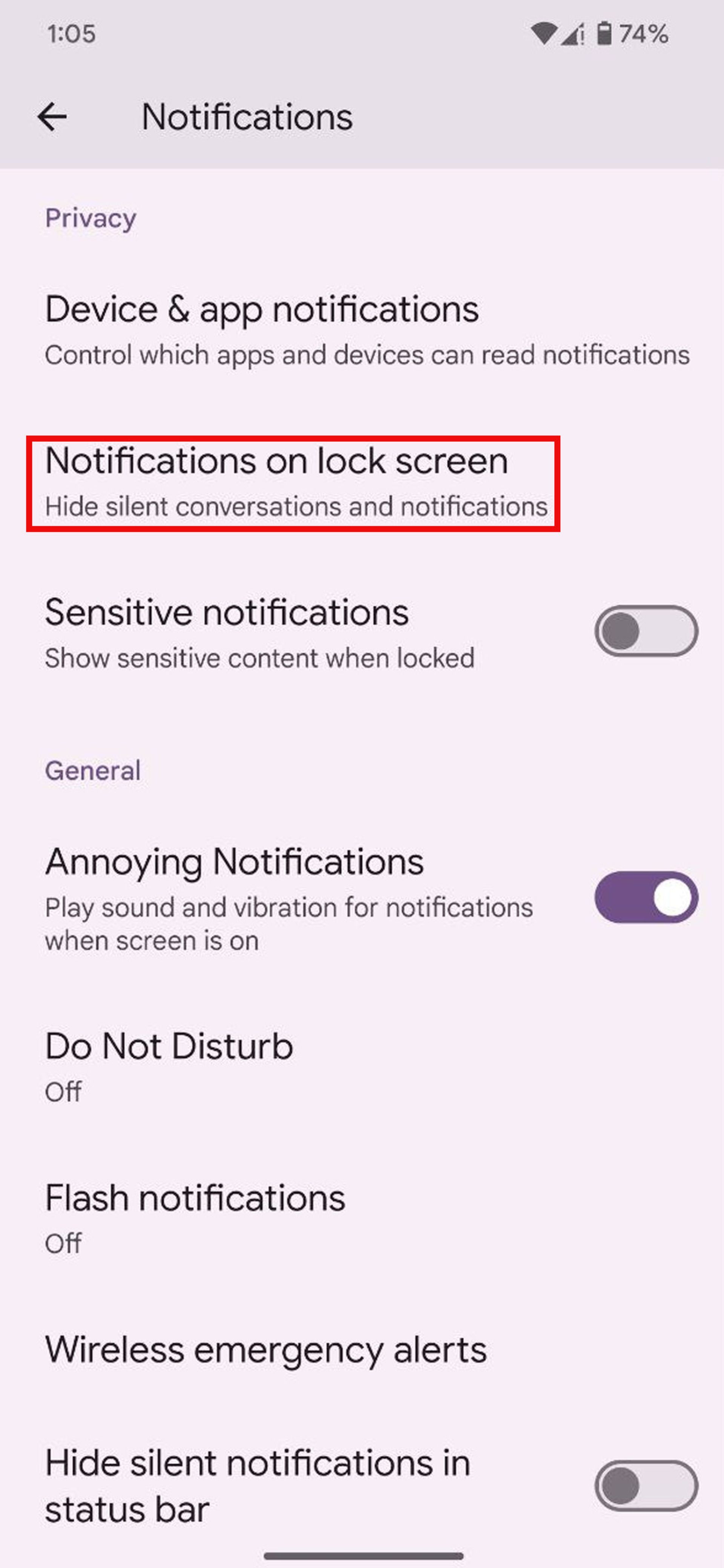
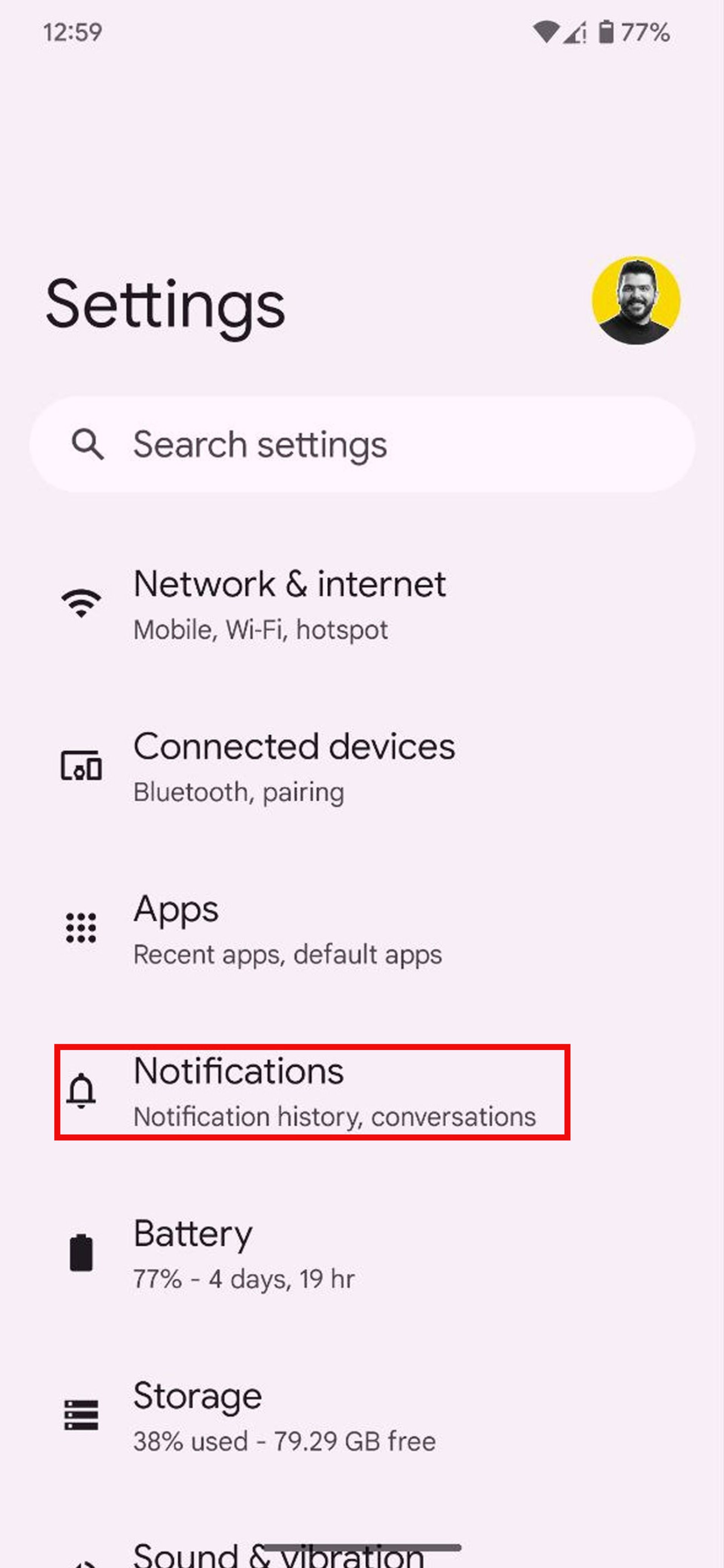
برخی از نوتیفیکیشنها حاوی اطلاعات شخصی و مهمی هستند که شاید بهتر باشد فقط خودتان آنها را مشاهده کنید. برای خصوصی نگهداشتن اطلاعاتتان، میتوانید نمایش برخی از نوتیفیکیشنها در صفحهی قفل را به روش زیر پنهان کنید:
- به تنظیمات گوشی بروید و Notification را انتخاب کنید.
- روی Notification on lock screen ضربه بزنید.
- اگر نمیخواهید نمایش اعلانها را کلاً غیرفعال کنید، آن را روی حالت Hide silent conversations قرار دهید تا اعلانهای بیصدا در لاک اسکرین نمایش داده نشود.
فعالکردن Spam Protection
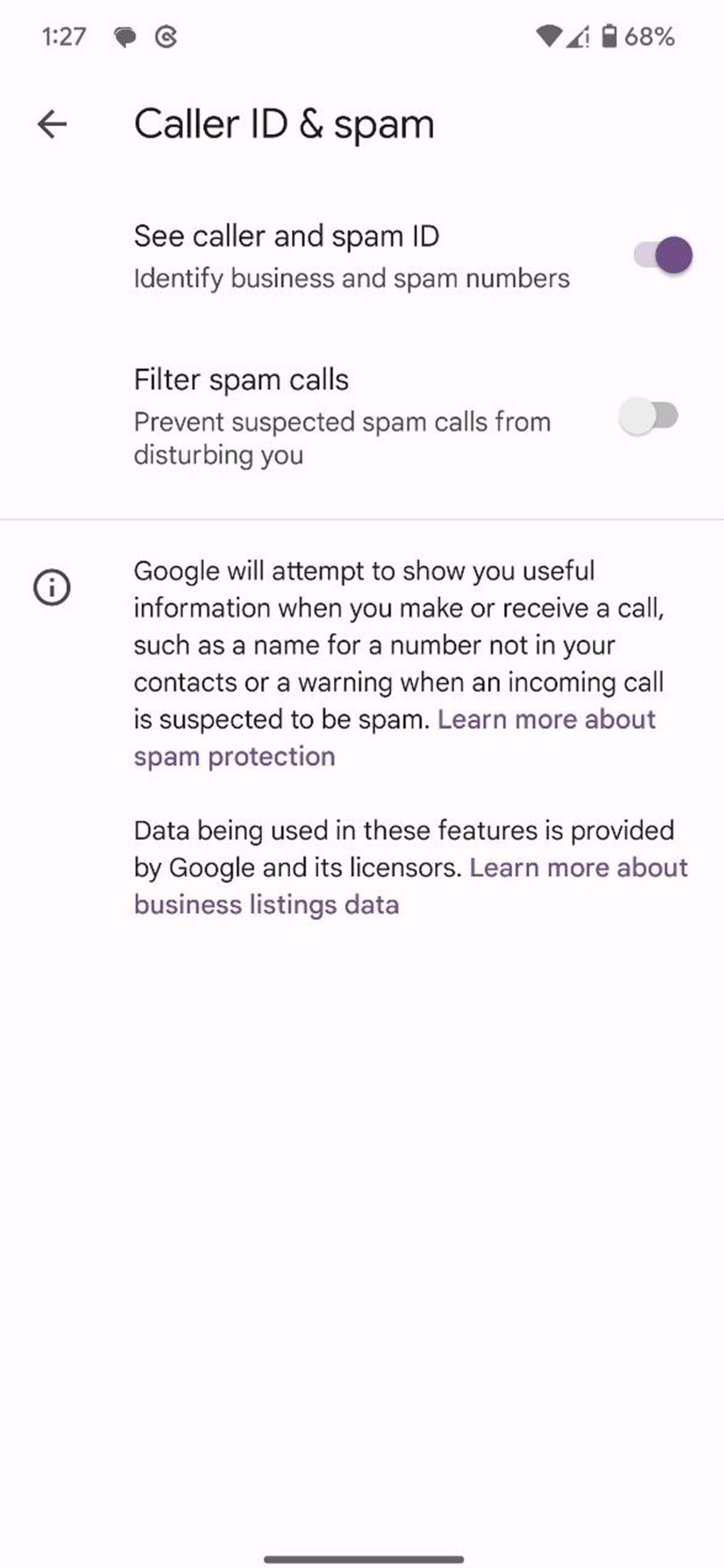

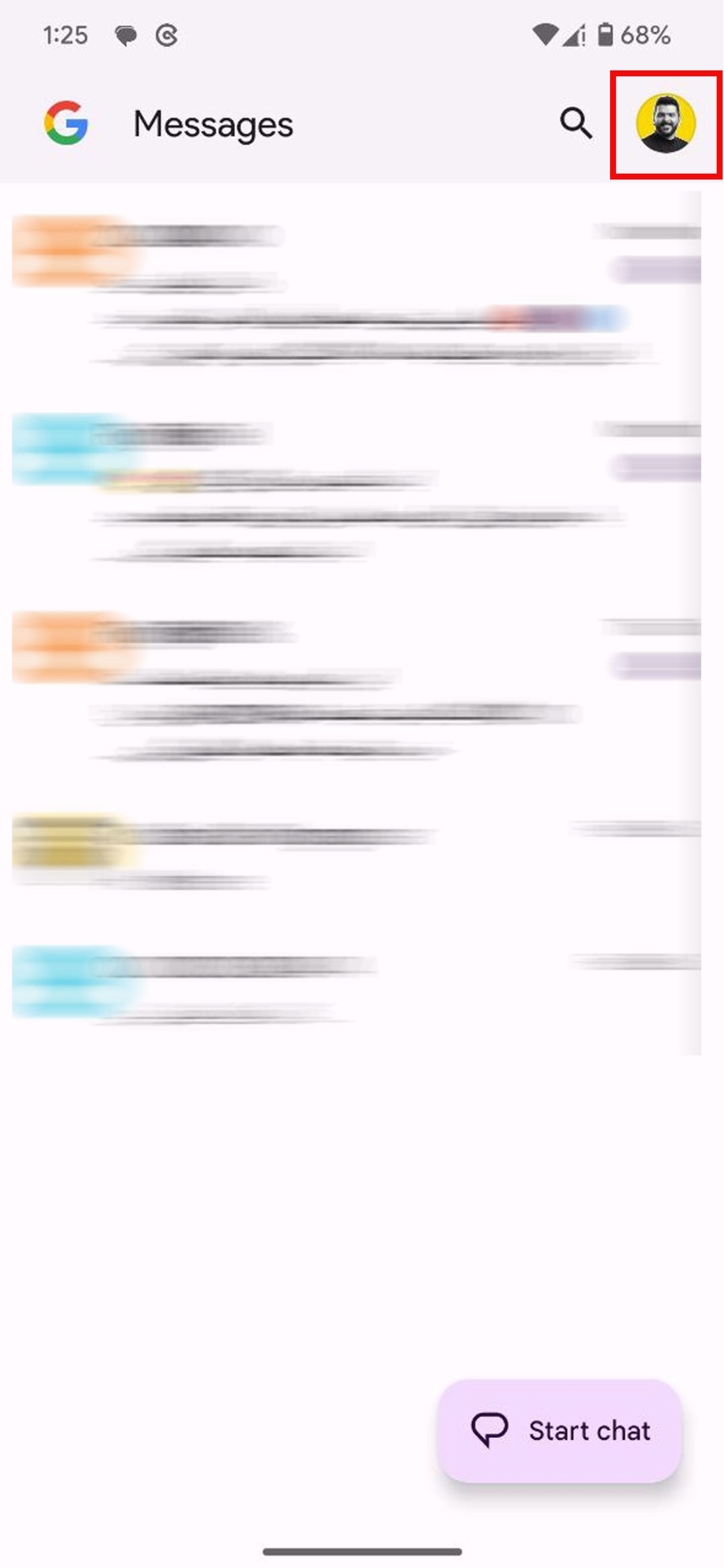
اگر میخواهید از پیامکهای حاوی لینکهای فیشینگ در امان بمانید، Spam Protection را فعال کنید. وقتی ویژگی محافظت از هرزنامه روشن است، اطلاعات پیامها پیش از اینکه به دست شما برسند، به سرورهای گوگل ارسال میشوند. طبق مراحل زیر میتوانید این ویژگی را فعال کنید:
- در برنامه Google messages رو تصویر نمایه ضربه بزنید و به Messages settings بروید.
- Spam protection را انتخاب کنید.
- برای شناسایی تماسهای اسپم گزینهی اول را فعال کنید. اگر میخواهید اینگونه تماسها و پیامها بهطور کلی مسدود شوند، گزینهی دوم را روی حالت روشن قرار دهید.
اشتراک گذاری عکس بدون موقعیت مکانی
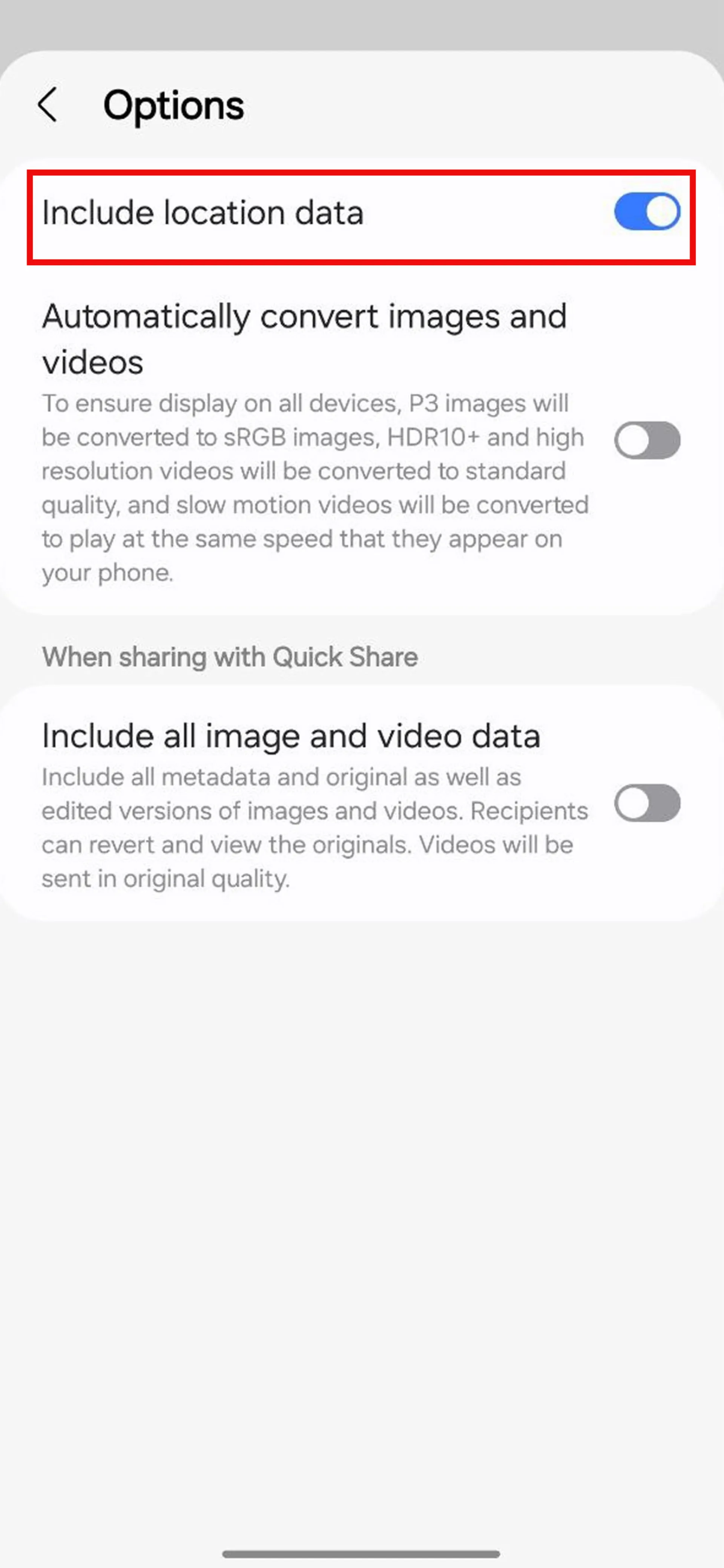
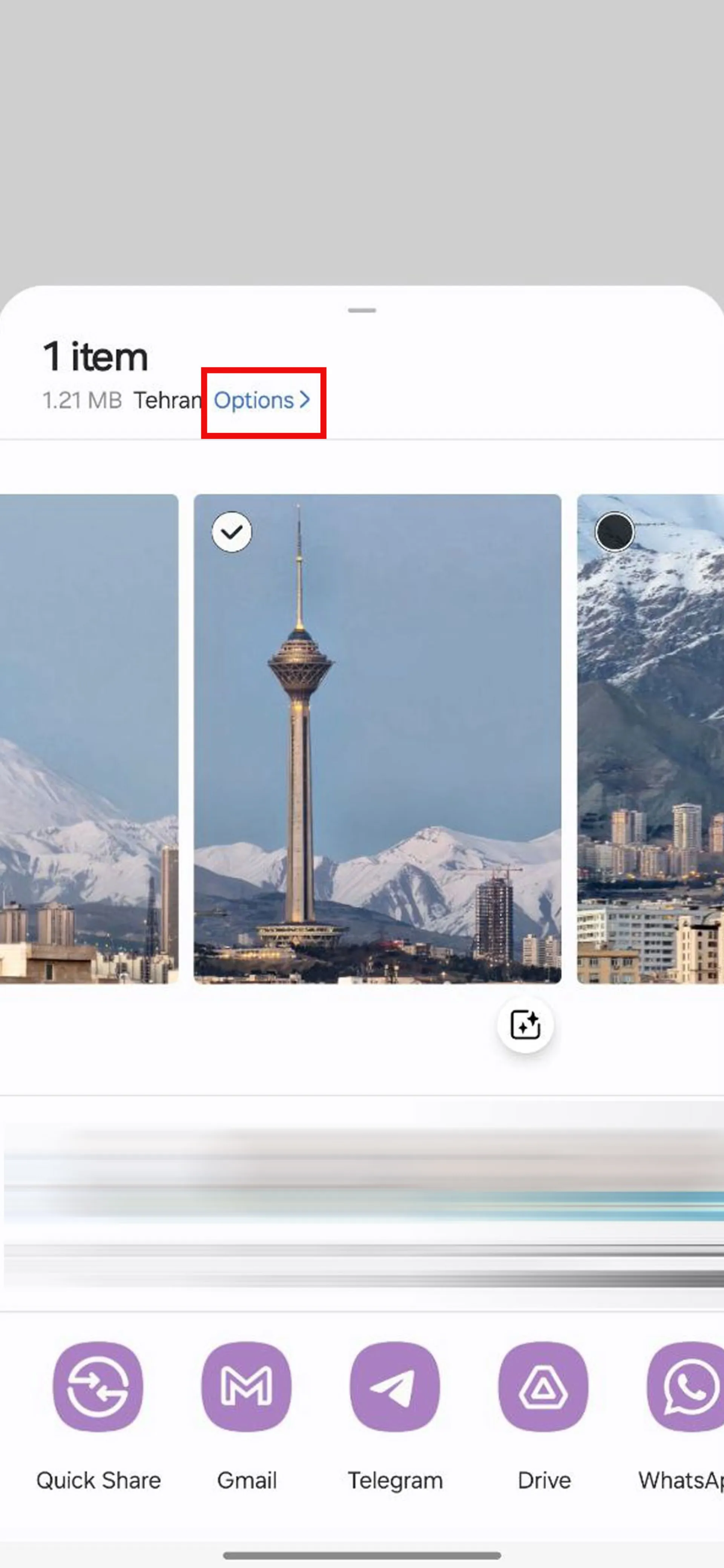
هر عکسی که با گوشی میگیرید، اطلاعات مهمی همچون موقعیت مکانی نیز در آن ذخیره میشود؛ بنابراین، هنگام اشتراکگذاری، نهفقط عکس بلکه چنین اطلاعاتی هم بههمراه آن ارسال خواهد شد. اگر به حریم خصوصیتان اهمیت میدهید، با انجام مراحل زیر این قابلیت را غیرفعال کنید:
- به گالری بروید و عکس مدنظرتان را انتخاب کنید.
- روی گزینهی اشتراکگذاری ضربه بزنید.
- Options را انتخاب و سپس Include location data را غیرفعال کنید.
غیرفعال کردن Show Passwords
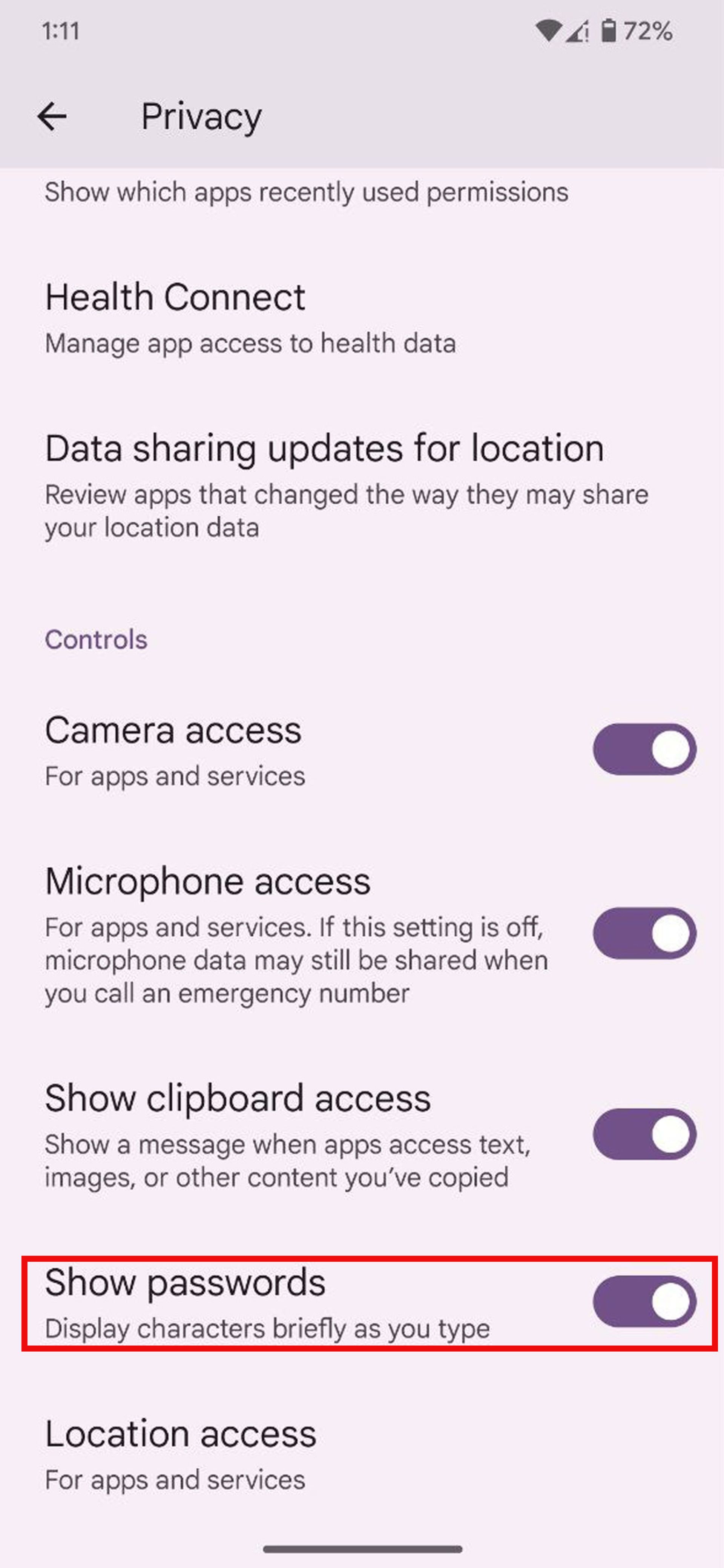
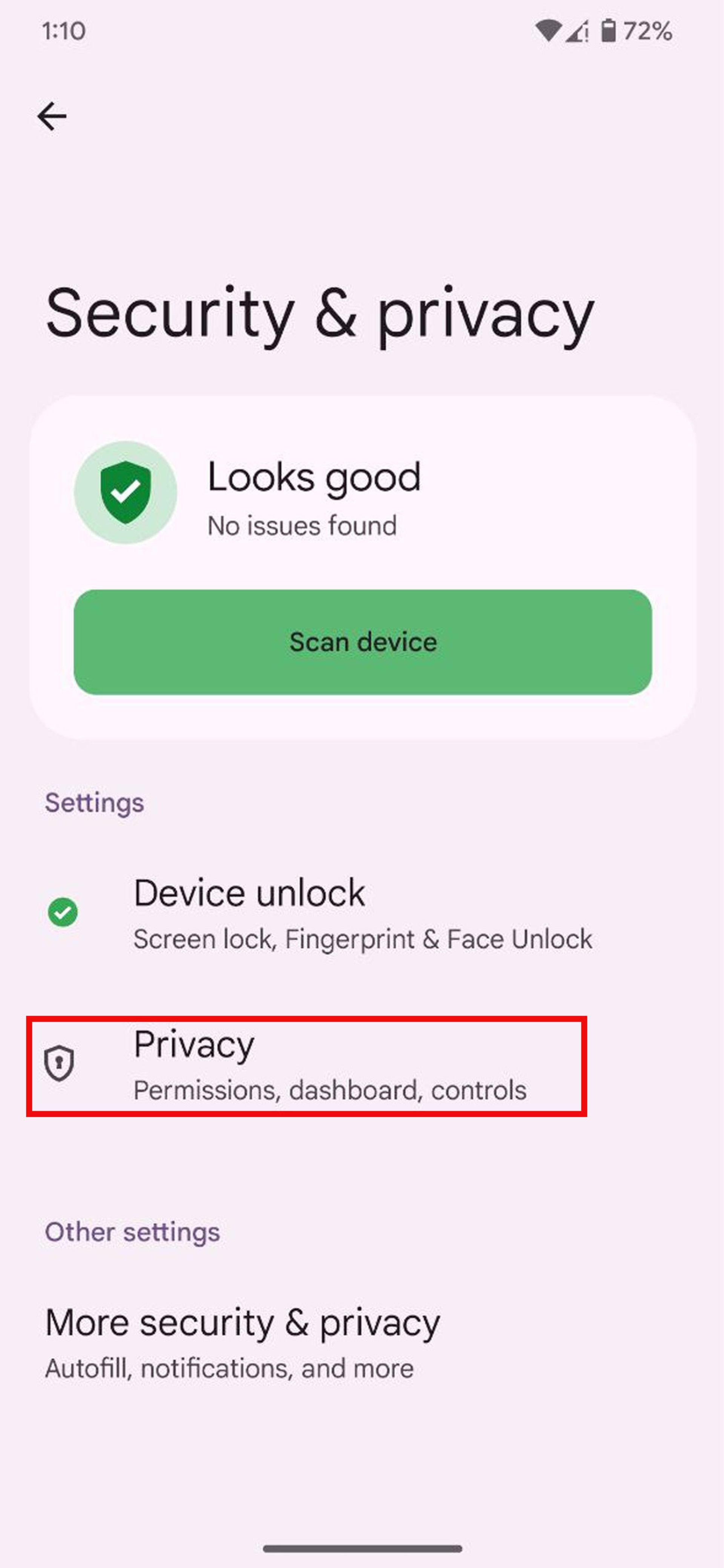
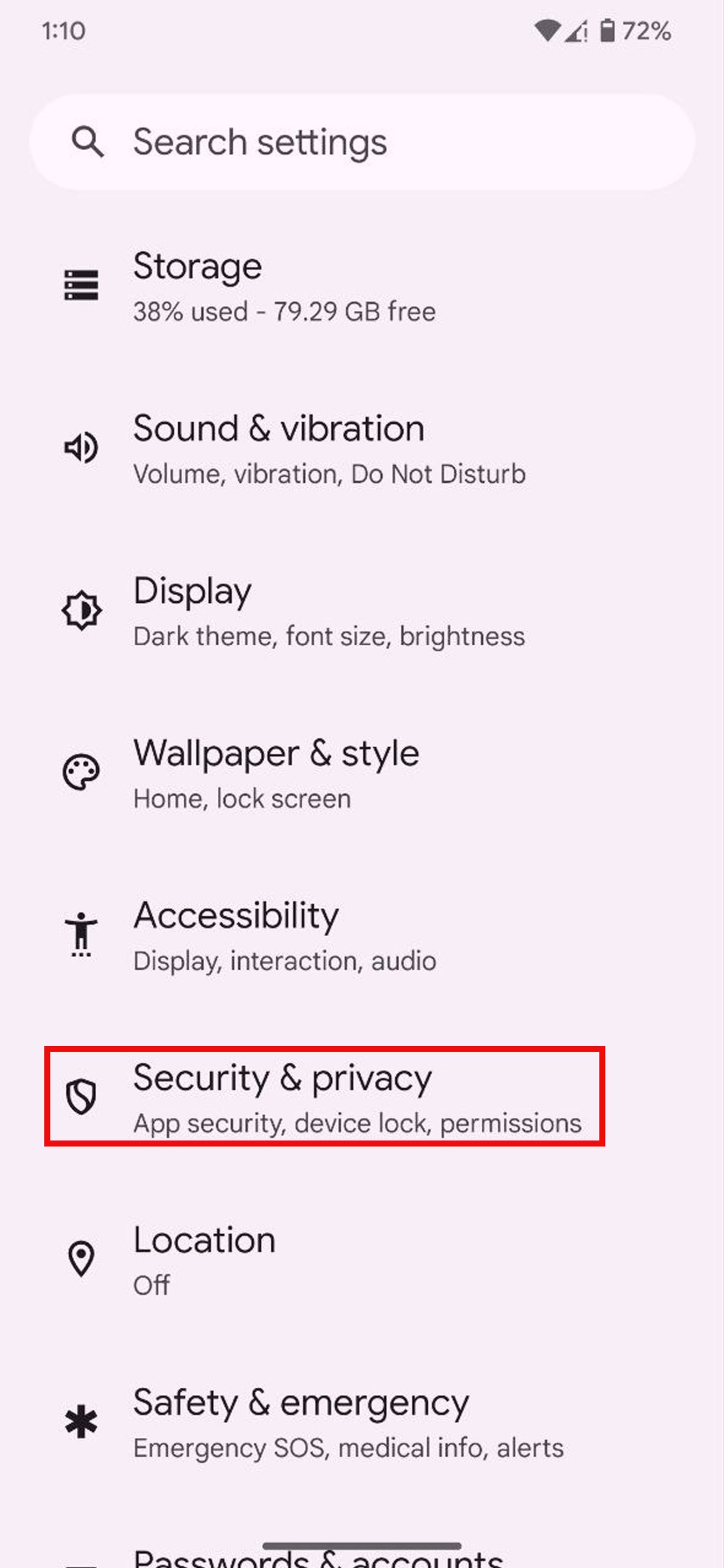
اگر دقت کرده باشید، وقتی رمزعبور را در قسمت مربوطه وارد میکنید، کاراکتر تایپشده قبل از اینکه به ستاره تبدیل شود، صرفاً به این دلیل که مطمئن شوید کاراکتر درست را وارد کردهاید برای کسری از ثانیه به نمایش در میآید؛ اما وقتی در مکانی شلوغ رمزعبور را تایپ میکنید، ممکن است فردی ناشناس کاراکترهای واردشده را ببیند و بعداً از آنها برای ورود به حسابتان استفاده کند.
برای مقابله با چنین مسائلی، میتوانید گزینهی Show Passwords را کاملاً غیرفعال کنید. برای این کار، مراحل زیر را پیش ببرید:
- در تنظیمات گوشی اندروید، به Security & privacy بروید.
- Privacy را انتخاب کنید.
- Show password را غیرفعال کنید.
قطع دسترسی به دوربین و میکروفون
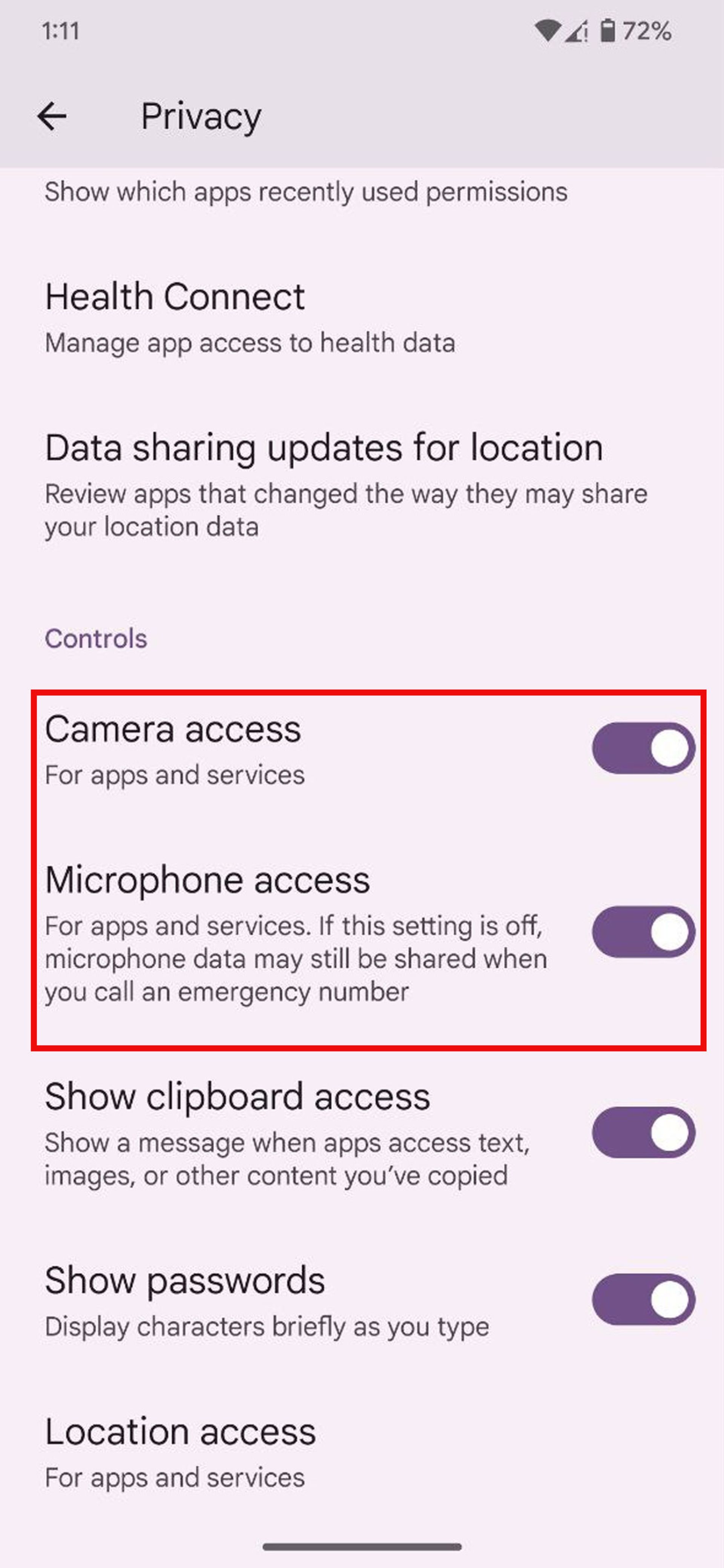
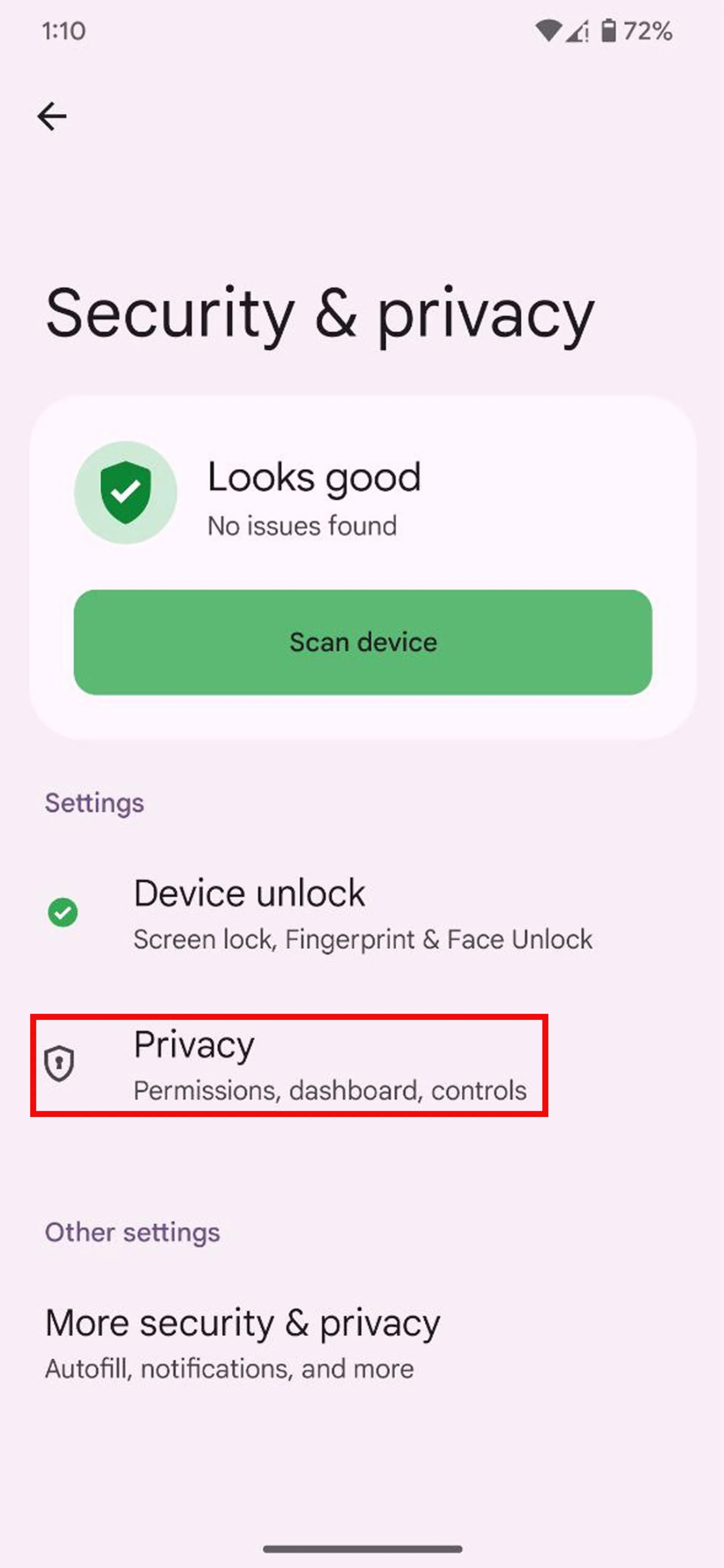
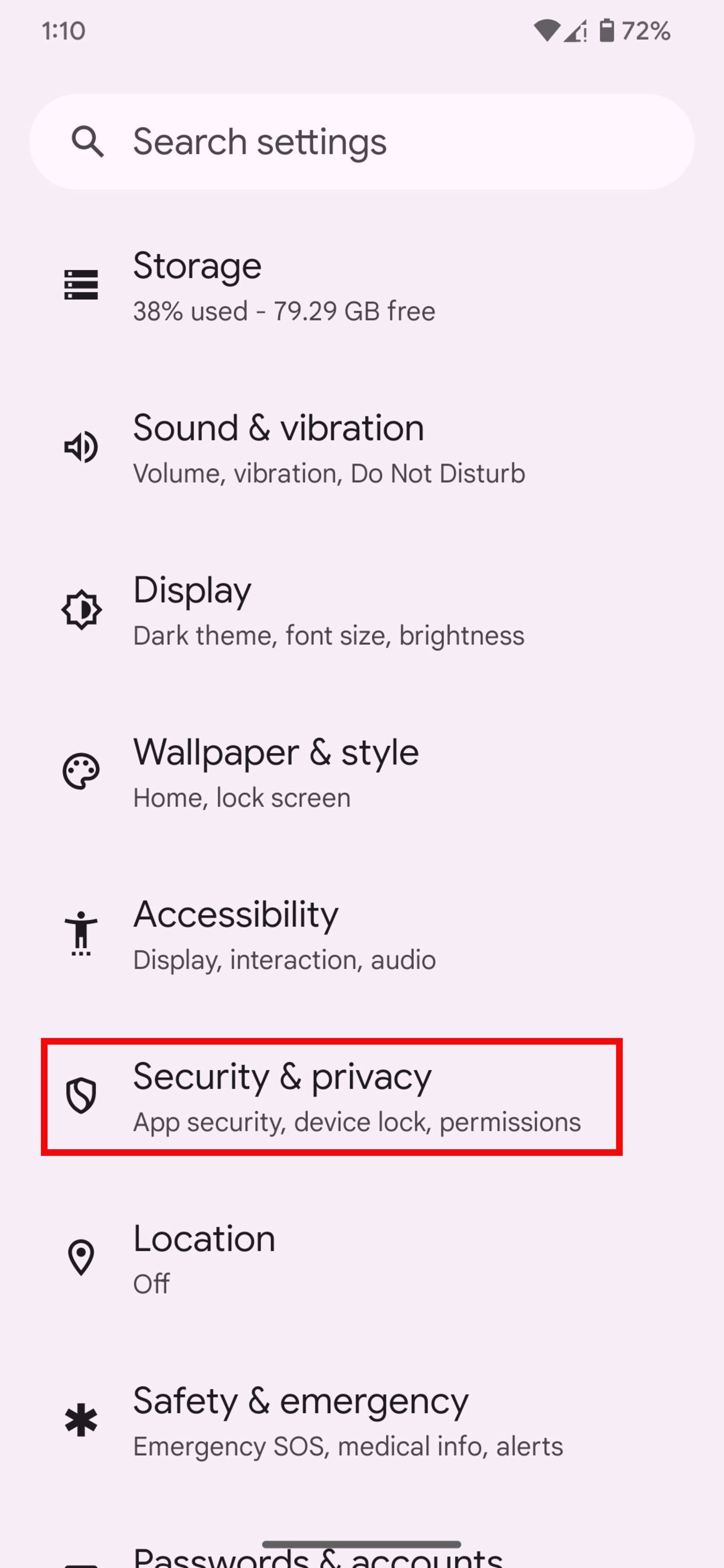
میتوانید دسترسی تمام برنامهها به دوربین و میکروفون را بهطور کلی غیرفعال کنید. در این صورت، هربار که برنامهای به این دسترسیها نیاز داشته باشد، به تأیید درخواست از جانب شما نیاز خواهد داشت. برای قطع دسترسی دوربین و میکروفون مراحل زیر را انجام دهید:
- به تنظیمات گوشی و سپس Security & privcy بروید.
- Privacy را انتخاب کنید.
- گزینههای Camera access و Microphone access را غیرفعال کنید.
استفاده از برنامه های امنیتی
اگر هیچکدام از موارد قبل، آنطور که باید خیالتان را از امنیت گوشی راحت نمیکنند، نصب یکی از برنامه های امنیتی اندروید همچون Bitdefender و Norton میتواند امنیت بیشتری را برایتان به ارمغان بیاورد. این برنامهها، افزونبر اینکه به محافظت از گوشی در برابر نرمافزارهای مخرب و بدافزارها کمک میکنند، دارای ویژگیهای حریم خصوصی و ضدسرقت نیز هستند.
بالا بردن امنیت گوشی سامسونگ
مواردی که به آنها اشاره شد، برای تمام گوشیهای اندرویدی صدق میکنند. بااینحال، هرکدام از برندها مثل سامسونگ، ویژگیهای خاصی را برای امنیت کاربرانشان ارائه میدهند که در ادامه به برخی از این موارد اشاره میکنیم.
انتقال فایلها با Private Share: قابلیت Private Share در گوشیهای سامسونگ، عملکردی مشابه قابلیت سکرت چت تلگرام دارد و با بهرهگیری از فناوری بلاکچین فایلها را رمزگذاری میکند؛ بهطوری که تنها یک گیرندهی تعیینشده میتواند آنها را باز کند.
استفاده از Secure Folder: پوشهی امن یا Secure Folder از تنظیمات مخفی گوشی سامسونگ است که از امنیت Samsung Knox برای محافظت از فایلهای حساس مثل اسناد تجاری محرمانه یا عکسها و ویدیوهای خصوصی استفاده میکند.
فعال کردن Auto Blocker: قابلیت Auto Blocker از گوشی شما دربرابر حملاتی مثل فیشینگ و سایر فعالیتهای مشکوک محافظت میکند. این ویژگی، با غیرفعالکردن سایدلود، فقط امکان نصب برنامهها از منابع مجاز را میدهد. بهعلاوه اپلیکیشنهای نصبشده را از نظر فعالیتهای مخرب بررسی میکند.
بالا بردن امنیت گوشی شیائومی
شیائومی نیز برای محافظت هرچه بیشتر از اطلاعات و حریم خصوصی کاربران، گوشیهای هوشمند خود را به برنامهای امنیتی مجهز کرده است که بسیاری از ویژگیهای لازم برای محرمانه نگهداشتن دادهها را در اختیار کاربران قرار میدهد.
اسکنر آنتیویروس: اسکنر آنتیویروس و بدافزار داخلی شیائومی، از دستگاهها در برابر نرمافزارهای مخرب، ویروسها و تروجانها محافظت میکند. این اسکنر، نگرانیهای امنیتی را شناسایی و محافظت مداوم از فایلهای کاربران در برابر عناصر مضر را تضمین میکند.
App Lock: با ویژگی قفل برنامه در شیائومی، میتوانید برنامهها را با استفاده از پین، اثر انگشت یا تشخیص چهره بدون دانلود اپلیکیشنهای اضافی رمزگذاری کنید. این ویژگی، محافظت از برنامهها دربرابر دسترسی غیرمجاز را تضمین میکند تا فقط مالکان واقعی بتوانند به اطلاعات گوشی دسترسی داشته باشند.
عملکرد ضدسرقت: اپلیکیشن امنیتی شیائومی دارای قابلیتی موسوم به Anti-theft است که به کاربران اجازه میدهد در صورت بروز حادثههایی مثل مفقودشدن گوشی یا سرقت، نشت دادهها را کاهش دهند. این ویژگی با استفاده از ردیابی دادهها از راه دور، کاربران را قادر میسازد تلفن خود را حتی در صورت حذف سیمکارت پیدا کنند.
نظرات